HiPath 3000 HiPath AllServe
|
|
|
- Mirthe Kuipersё
- 5 jaren geleden
- Aantal bezoeken:
Transcriptie
1 û HiPath 3000 HiPath AllServe Hicom 150 E/H optiset E memory Gebruiksaanwijzing
2 Over deze gebruiksaanwijzing In deze gebruiksaanwijzing wordt het toestel optiset E memory beschreven dat aangesloten is op uw HiPath 3000/HiPath/AllServe. Alle functies die via uw toestel kunnen worden gebruikt, komen in deze handleiding aan de orde. Mocht u vaststellen dat bepaalde functies niet zoals gewenst beschikbaar zijn, dan kan dit de volgende oorzaken hebben: De functie is niet voor u en uw toestel geprogrammeerd raadpleeg hierover uw systeembeheerder. Uw communicatieplatform beschikt niet over deze functie raadpleeg in dat geval uw Siemens-leverancier voor uitbreiding van uw systeem. Wegwijzer voor het lezen van de gebruiksaanwijzing ruggespraak? Luidspreker toon oproepsignaal? Weergaven op het display De bedieningsstappen worden in de linkerkolom in logische volgorde grafisch weergegeven. De symbolen hebben de volgende betekenis: Hoorn opnemen. Hoorn terugleggen op het toestel. Gesprek voeren. Telefoonnummer functiecode invoeren. Insteltoetsen op het toestel indrukken. Toets indrukken. Oplichtende toets indrukken. Knipperende toets indrukken. Keuzemogelijkheid wordt op het display weergegeven. Met toets bevestigen. Keuzemogelijkheid zoeken. Hiertoe de toetsen indrukken, totdat de keuzemogelijkheid op het display wordt weergegeven. Dan met toets bevestigen. kiezen a.u.b. terug naar wachtende? > De eerste 6 regels dienen bijv. voor de weergave van gegevens uit het telefoonboek Æ pagina 61 uit de lijst met oproepen Æ pagina 38. Op regel 7 verschijnen afhankelijk van de situatie invoerverzoeken bevestigingsmeldingen. Op regel 8 verschijnen keuzemogelijkheden van functies, die u met kunt bevestigen. Wanneer rechts het teken ">" staat, zijn er meer keuzemogelijkheden, die via beschikbaar zijn. 2
3 Het toestel optiset E memory met key module Luidspreker voor meeluisteren en oproepsignalen Toetsen voor toestelinstellingen Display, 8 regels met elk 24 tekens Uitbreidingsconsole optiset E key module met vrij programmeerbare toetsen Hoorn Kiestoetsen Toetsenveld Vaste functietoetsen: Nummerherhaling Microon in/uit intern Luidspreker Lampjes Toetsenveld Vrij programmeerbare toetsen Vaste functietoets Verbreken Toets ter bevestiging van een functie Toetsen om naar functies te bladeren Toetsenblok met functietoetsen voor het Elektronische Telefoonboek ETB Microon voor handsfree telefoneren 3
4 Belangrijke opmerkingen Gebruik het toestel niet in een explosiegevaarlijke omgeving! Gebruik alleen originele Siemens-accessoires Æ pagina 101! Het gebruik van andere accessoires is gevaarlijk en heeft het vervallen van de garantie en de CE-markering tot gevolg. Het toestel uitbreidingsconsole nooit openen! Raadpleeg bij problemen uw systeembeheerder. Het toestel mag niet in aanraking komen met kleurafgevende agressieve vloeistfen, zoals thee, kfie, sappen frisdranken. Onderhoud toestel Æ pagina 103. CE-merk De conformiteit van het toestel met de EU-richtlijn 1999/5/EG wordt bevestigd door het CE-merk. Milieubescherm-keurmerk Dit apparaat is geproduceerd overeenkomstig ons gecertificeerde milieumanagementsysteem (ISO 14001). Het fabricageproces staat garant voor een minimaal verbruik van primaire grondstfen en energie alsmede voor een minimale hoeveelheid productie-afval. 4
5 Zo activeer ik een functie Zo activeer ik een functie omleiding in terugbellen info zenden #0=functies resetten?... interactief Enkele functies zijn vanuit rusttoestand direct oproepbaar, bijv.: Met selecteren en met de keuze bevestigen. Andere functies zijn bij het telefoneren afhankelijk van de situatie direct oproepbaar, bijv. u belt op maar de lijn is bezet: Met bevestigen. Met selecteren en met bevestigen.... via het service-menu Druk hiertoe eerst de toets "" in. Vervolgens verschijnen er functies, bijv. : "#0=functies resetten" Æ pagina 72. Toets indrukken Met selecteren en met bevestigen. Direct de functiecode. De functiecodes vindt u in de beknopte gebruiksaanwijzing maar worden ook met de bijbehorende functie op het display weergegeven.... via een functietoets Een functie die u onder een toets hebt opgeslagen, Æ pagina 55, kunt u direct oproepen, bijv.: Toets "niet storen in/uit" indrukken. De functie wordt uitgevoerd. 5
6 Zo activeer ik een functie Welke functies kan ik gebruiken? Basis- en comfortfuncties U kunt alle basis- en comfortfuncties uw communicatieplatform gebruiken, die via de dialogen met het display, in het service-menu en via de functietoetsen beschikbaar zijn. Extra Team- en Chef/secretaresse-functies Æ pagina 82. Om het telefoneren voor werk- en projectgroepen nog efficiënter te maken, kan uw service-technicus verschillende Team-functies instellen, die zijn afgestemd op uw specifieke behoeften. Deze Team-functies kunt u naast de basis- en comfortfuncties gebruiken. Voor teams kunnen, evenals voor oproepovernamegroepen, groepsschakelingen (groepsoproep) en UCD-groepen meerdere netlijnen per toestel worden geconfigureerd. U hebt een toestel met lijntoetsen, wanneer u uw telefoonnummer en dat van uw collega's op de lijntoetsen aantreft. U hebt toegang tot alle netlijnen en kunt ook tegelijkertijd via meerdere lijnen telefoneren. Een ander soort Team-functies zijn de Chef/secretaresse-functies. Deze worden door de service-technicus ingesteld. U kunt de Chef/secretaresse-functies naast de basis- en comfort-functies en andere Team-functies gebruiken. U herkent een Chef/secretaresse-toestel aan de snelkiestoetsen voor chef secretariaat, de lijntoetsen voor chef en secretariaat en de toetsen voor oproepomschakeling. Hoe gebruik ik mijn toestel effectief? Ongetwijfeld hebt u collega's externe gesprekspartners met wie u heel vaak telefoneert. Dergelijke telefoonnummers kunt onder toetsen opslaan, zodat u ze sneller en gemakkelijker kunt kiezen (telefoonnummer voor snelkiezen onder toets opslaan Æ pagina 53). In het telefoonboek van uw optiset E memory kunt u nog veel meer namen, telefoonnummers en gegevens van gesprekspartners opslaan. Een goed bijgehouden telefoonboek bespaart u menig moeizame speurtocht naar kwijtgeraakte telefoonnummers! Maar al te vaak is een nummer bezet. In de drukte van het werk wordt snel vergeten het later nog eens te proberen. Maak er daarom een gewoonte van de functie "Terugbellen" te gebruiken Æ pagina 46. Basis- en comfortfuncties 6
7 Inhoudsopgave Zo activeer ik een functie interactief via het service-menu via een functietoets Welke functies kan ik gebruiken? Basis- en comfortfuncties Extra Team- en Chef/secretaresse-functies Hoe gebruik ik mijn toestel effectief? Ø Basis- en comfortfuncties Oproepen beantwoorden en telefoneren Oproep via hoorn beantwoorden Oproep via luidspreker beantwoorden (Handsfree telefoneren) Meeluisteren in het vertrek tijdens het gesprek Op handsfree telefoneren omschakelen Naar de hoorn omschakelen Tweede oproep gebruiken Tweede oproep (aankloppen) aannemen Tweede oproep (automatisch aankloppen) verhinderen/toestaan.. 16 Signaaltoon (aankloptoon) in-/uitschakelen Oproep voor collega gericht overnemen Oproep afwijzen Mailbox gebruiken Mailbox opvragen Aan een afspraak herinnerd worden Via de luidspreker aangesproken worden Intercomfunctie vrijgeven/blokkeren Oproep via headset beantwoorden Niet storen in-/uitschakelen Oproepsignaal uit-/inschakelen Anonieme oproepers identificeren "Vangen" (dienst MCID, niet voor USA) Microon in- en uitschakelen Oproepen van de deurtelefoon aannemen/deuropener bedienen Gesprek overnemen van antwoordapparaat Aantal wachtende oproepen opvragen/overbelastingsindicatie Opbellen Met opgenomen hoorn kiezen Met opgelegde hoorn kiezen En-bloc kiezen/ telefoonnummer corrigeren
8 Inhoudsopgave Nummerweergave bij het opgeroepen toestel onderdrukken Collega via luidspreker direct aanspreken DTMF-nakiezen/toonkiezen activeren Automatisch tot stand brengen van verbinding/hotline Netlijn reserveren Telefoonnummer (CLIP) toewijzen (niet voor USA) Flash op de netlijn geven Kiezen voor een ander/nummerkiezen activeren Met meerdere gesprekspartners tegelijkertijd telefoneren Tweede gesprekspartner opbellen (ruggespraak) Naar de wachtende gesprekspartner terugkeren (makelen) Conferentie voeren Conferentie tot vijf deelnemers uitbreiden (door de initiator) Deelnemers aan de conferentie opvragen (door de initiator) Deelnemers uit de conferentie verwijderen (door de initiator) Conferentie verlaten Conferentie beëindigen (door de initiator) ISDN-Central-Office-gesprekspartner uit de conferentie schakelen (alleen voor USA) Gesprek doorverbinden na intercom-melding aan een groep Gesprek parkeren Geparkeerd gesprek terugnemen Externe gesprekken in de wachtstand plaatsen Gesprek uit de wachtstand terugnemen Via opgeslagen bestemmingen opbellen Lijst met oproepen gebruiken Lijst met oproepen opvragen: Opvragen beëindigen Tijdstip van oproep en extra informatie over de oproep opvragen. 39 Telefoonnummer uit de lijst met oproepen kiezen Oproep uit de lijst wissen Telefoonnummer van uw gesprekspartner in lijst met oproepen opslaan (nummerherhaling) Nummer herhalen Uit elektronisch telefoonboek ETB kiezen Uit interne telefoonboek kiezen Met snelkiestoetsen kiezen Met individuele en centrale verkorte kiesnummers kiezen
9 Inhoudsopgave Verbindingskosten controleren/toewijzen Verbindingskosten voor uw toestel opvragen (niet voor USA) Verbindingskosten voor ander toestel opvragen (niet voor USA) Met kostenverrekening opbellen Als u bestemmingen niet hebt kunnen bereiken Terugbelopdracht gebruiken Terugbelopdracht achterlaten Terugbelopdracht aannemen Opgeslagen terugbelopdrachten controleren/wissen Aankloppen zich kenbaar maken Opschakelen in een gesprek bijschakelen Toestel instellen Volume oproepsignaal wijzigen Toon oproepsignaal wijzigen Volume attentie-oproep wijzigen Handsfree-functie aanpassen aan ruimte Ontvangstvolume wijzigen tijdens een gesprek Hoek van het display aanpassen aan zitplaats Taal voor display-gebruik kiezen Toestel tegen misbruik blokkeren Persoonlijke PIN-code opslaan Telefoonnummers, functies, procedures en afspraken opslaan Telefoonnummers voor snelkiezen onder toets opslaan Individuele verkorte kiesnummers opslaan Toetsen met functie programmeren Procedures (bedieningsstappen) onder een toets programmeren Afspraken opslaan Elektronisch telefoonboek ETB bijhouden Functietoetsen van het ETB leren kennen Nieuwe record opslaan Record zoeken Record weergeven Gegevens bewerken Invoer wissen ETB-menu gebruiken ETB Sluiten
10 Inhoudsopgave Toestel controleren Functionaliteit controleren Toetsenprogrammering controleren Oproepen omleiden Variabele oproepomleiding gebruiken Nachtstand gebruiken Oproepomleiding binnen het netwerk van de netwerk-exploitant/msn-nummer omleiden (niet voor USA).. 67 Overige functies gebruiken Info (bericht) zenden Verzonden info wissen/weergeven Infoteksten beantwoorden Bericht/antwoordtekst achterlaten Antwoordtekst wissen Ander toestel gebruiken zoals uw eigen toestel Telefoonnummer uitwisselen (ander toestel gebruiken/verplaatsen/ relocate) Info bij ontvangst van een fax-bericht/bericht op antwoordapparaat Diensten/functies resetten (systeemwijd wissen voor een toestel) Meeluisteren/silent monitoring Babyfoon Functies voor een ander toestel activeren Ander toestel beveiligen tegen telefoonmisbruik Systeemfuncties vanuit een externe locatie activeren/deactiveren DISA (Direct Inward System Access) Functies kiezen in het ISDN-net via codes (keypad-kiezen) Aangesloten computers en de bijbehorende programma's besturen / telefoon data-faciliteiten (alleen bij HiPath 3500/3550/3700/3750) Schakelaar in/uit Sensoren (alleen bij HiPath 3300/3350/3500/3550) Personenzoekinstallatie (niet voor USA) Standaard-PZI Comfort-PZI (alleen bij HiPath 3700/3750)
11 Inhoudsopgave Ø Team- en chef/secretaresse-functies Team/Chef/secretaresse met lijntoetsen Lijntoetsen gebruiken Oproepen op lijntoetsen beantwoorden Kiezen met de lijntoetsen Gesprek op een lijntoets in de wachtstand plaatsen en terugnemen Afwisselend telefoneren op meerdere lijnen Oproepen omleiden voor lijnen Snelkiestoetsen gebruiken Oproep op lijntoetsen beantwoorden Team-toestel snel kiezen Bestaand gesprek doorverbinden Oproep voor ander Team-toestel beantwoorden Groepsoproep in/uit (niet voor cheftoestel in Team chef/secretariaat). 87 Oproepen direct naar chef omschakelen (alleen in Team chef/secretaresse) Overige Team-functies In/uit groepsschakeling Oproep voor collega in Team overnemen Oproep bijschakelen Oproepverdeling (UCD) ØNetwerk van centrales via LAN (PC-netwerk) Speciale functies in het LAN (PC-netwerk) Uit de groep schakelen Oproepomleiding in-/uitschakelen Nachtstand gebruiken Oproep bijschakelen Schakelaars bedienen Deur openen
12 Inhoudsopgave Ø Toestel-varia Opschriften, documentatie en accessoires Opschriften voor toetsenvelden Toetsenvelden via de PC van opschriften voorzien Sticker voor telefoonnummers aanbrengen Gebruiksaanwijzing bijbestellen (niet voor USA) Gebruiksaanwijzing op Internet Accessoires bestellen Vraagbaak Onderhoud van het toestel Storingen verhelpen Reageren op foutmeldingen op het display Contactpersoon bij problemen Trefwoordenregister Ø Beknopte gebruiksaanwijzing (appendix) 12
13 Oproepen beantwoorden en telefoneren Oproepen beantwoorden en telefoneren Uw toestel gaat standaard met één bepaald oproepsignaal over: Bij een interne oproep gaat uw toestel eenmaal per vijf seconden over (enkel, intern belritme). Bij een externe oproep gaat uw toestel om de vijf seconden tweemaal kort achter elkaar over (dubbel, extern belritme). Bij een oproep van de deurtelefoon gaat uw toestel om de vijf seconden driemaal kort achter elkaar over (drievoudig belritme). Bij een tweede binnenkomende oproep hoort u ongeveer om de zes seconden een kort attentiesignaal (pieptoon). Op het display wordt het telefoonnummer de naam van de opbeller weergegeven. Oproep via hoorn beantwoorden Het toestel gaat over. De oproeper wordt weergegeven. Hoorn opnemen. Volume instellen. Toetsen zo vaak indrukken totdat het gewenste volume is ingesteld. Verbreken Gesprek beëindigen. Hoorn terugleggen op het toestel. Toets indrukken. Oproep via luidspreker beantwoorden (Handsfree telefoneren) Luidspreker Het toestel gaat over. De oproeper wordt weergegeven. Toets indrukken. Lampje licht op. Handsfree telefoneren. Volume instellen. Toetsen zo vaak indrukken totdat het gewenste volume is ingesteld. 13
14 Oproepen beantwoorden en telefoneren Gesprek beëindigen. Luidspreker Verbreken Toets indrukken. Lampje dot. Toets indrukken. Opmerkingen over handsfree telefoneren: Laat uw gesprekspartner weten dat u handsfree telefoneert. De handsfree-functie werkt beter naarmate het ontvangstvolume lager is ingesteld. Bij handsfree telefoneren bedraagt de optimale afstand tot het toestel circa 50 cm. Luidspreker Luidspreker Meeluisteren in het vertrek tijdens het gesprek U kunt andere personen in het vertrek bij het gesprek betrekken. Laat uw gesprekspartner weten dat u de luidspreker hebt ingeschakeld. Vooropgesteld: u voert een gesprek via de hoorn. Inschakelen: Toets indrukken. Lampje licht op. Uitschakelen: Toets indrukken. Lampje dot. 14
15 Oproepen beantwoorden en telefoneren Luidspreker en en Op handsfree telefoneren omschakelen Vooropgesteld: u voert een gesprek via de hoorn. Toets ingedrukt houden en tegelijkertijd de hoorn opleggen (in USA: toets slechts indrukken en de hoorn opleggen). Vervolgens de toets loslaten. Gesprek voortzetten. Naar de hoorn omschakelen Vooropgesteld: U voert handsfree een gesprek. Hoorn opnemen. Gesprek voortzetten. Tweede oproep gebruiken Wanneer u een telefoongesprek voert, blijft u bereikbaar. Een aankloptoon geeft aan dat er een tweede oproep binnenkomt. U kunt deze tweede oproep negeren aannemen. Als u de tweede oproep wilt aannemen, kunt u het eerste gesprek eerst beëindigen het in de wachtstand plaatsen om het later weer voort te zetten. U kunt een tweede oproep de aankloptoon ook verhinderen Æ pagina 16. Tweede oproep (aankloppen) aannemen Vooropgesteld: U telefoneert en hoort een aankloptoon (ongeveer om de zes seconden). Eerste oproep beëindigen en tweede oproep beantwoorden Hoorn terugleggen op het toestel. Uw toestel gaat over. Tweede oproep beantwoorden. Hoorn opnemen. Eerste oproep in de wachtstand plaatsen en tweede oproep beantwoorden aankloppen aannemen? Toets indrukken. Lampje licht op. 15
16 Oproepen beantwoorden en telefoneren U bent met de tweede oproeper verbonden. Uw eerste gesprekspartner staat in de wachtstand. Het tweede gesprek beëindigen, het eerste gesprek voortzetten: terug nr wachtende? #490=aut.aankloppen uit? * 490=aut.aankloppen in? aankloppen z. toon? aankloppen m. toon? en Bevestigen. Toets indrukken. Lampje licht op. Hoorn terugleggen op het toestel. Op het display verschijnt "heroproep:...". Hoorn opnemen. Tweede oproep (automatisch aankloppen) verhinderen/toestaan Als het systeem hiervoor is geprogrammeerd (raadpleeg uw systeembeheerder), kunt u verhinderen/toestaan dat tijdens een gesprek een tweede gesprek Æ pagina 15 door automatisch aankloppen wordt gesignaleerd. Toets indrukken. Lampje licht op. Functiecode voor automatisch aankloppen "uit" "in" invoeren. Signaaltoon (aankloptoon) in-/uitschakelen U kunt de aankloptoon bij tweede oproepen uitschakelen. Een tweede oproep wordt dan nog wel steeds door een eenmalige korte atttentietoon gesignaleerd. Functiecode voor aankloppen "zonder" "met" aankloptoon invoeren. 16
17 Oproepen beantwoorden en telefoneren * 59=gerichte overname? Oproep voor collega gericht overnemen U hoort een ander toestel overgaan. Toets indrukken. Lampje licht op Op het display verschijnen alle opgeroepen toestellen. oproep overnemen? Gewenst toestel markeren (zwart blokje aan begin van regel). Bevestigen. Indien bekend, telefoonnummer van het overgaande toestel invoeren. Knipperende toets indrukken. Oproep in het team overnemen Æ pagina 91. Verbreken Oproep afwijzen Oproepen die u niet wilt beantwoorden, kunt u weigeren. De oproep wordt dan gesignaleerd op een ander daartoe aangewezen toestel (raadpleeg uw systeembeheerder). De telefoon gaat over. Op het display verschijnt de naam het telefoonnummer van de opbeller. Toets indrukken. Kan een oproep niet worden geweigerd, dan blijft uw telefoon overgaan. Op het display verschijnt de tekst "momenteel niet mogelijk" (bijv. bij heroproep). 17
18 Oproepen beantwoorden en telefoneren Mailbox gebruiken info weergeven? Als u de toets "mailbox" hebt geprogrammeerd Æ pagina 55, licht het bijbehorende lampje op, zodra er berichten voor u zijn binnengekomen. Op een aangesloten voic -systeem worden binnengekomen berichten eveneens gesignaleerd door het oplichten van het lampje naast de toets "mailbox". Mailbox opvragen Oplichtende toets "mailbox" indrukken. Bevestigen. tekst? voic beluisteren? afspraak om: Volg de bedieningsinstructies! Aan een afspraak herinnerd worden Vooropgesteld: U hebt een afspraak opgeslagen Æ pagina 60. Het opgeslagen tijdstip is aangebroken. Het toestel gaat over. De tijd van de afspraak wordt weergegeven. Luidspreker Toets tweemaal indrukken. Hoorn opnemen en weer terug op het toestel leggen. Als u de afspraakoproep niet beantwoordt, wordt deze nog vijf maal herhaald voordat de afspraak wordt gewist. 18
19 Oproepen beantwoorden en telefoneren microon in? microon in/uit Via de luidspreker aangesproken worden U wordt door een collega via de luidspreker van het toestel direct aangesproken. Voorafgaand aan de mededeling hoort u een signaaltoon. De naam het toestelnummer van de oproeper verschijnt op het display. U kunt via de hoorn handsfree direct antwoorden. Hoorn opnemen en antwoorden. Bevestigen en antwoorden. Toets indrukken en antwoorden. Als de intercomfunctie is vrijgegeven (zie onder) hoeft u voor het beantwoorden van een mededeling de microon niet eerst in te schakelen. U kunt onmiddellijk via de handsfree-voorziening antwoorden. Als deze functie geblokkeerd is (standaardinstelling), handelt u zoals hierboven is beschreven. Zelf collega's direct aanspreken Æ pagina 27. Intercomfunctie vrijgeven/blokkeren intercom in? intercom uit? beantwoorden? Functiecode voor intercom "vrijgeven" "blokkeren" invoeren. Oproep via headset beantwoorden Vooropgesteld: uw toestel moet zijn uitgerust met de optiset E headset/headset plus adapter. De headset is op de adapter aangesloten. Uw toestel gaat over. Bevestigen. Gesprek beëindigen. Verbreken Toets indrukken. Lampje dot. 19
20 Oproepen beantwoorden en telefoneren niet storen in? niet storen uit? Niet storen in-/uitschakelen Als u niet gestoord wilt worden, kunt u de functie "Niet storen" inschakelen. Interne oproepers horen een bezettoon, externe oproepers worden omgeleid naar een ander toestel (vast te leggen door uw systeembeheerder). Functiecode voor Niet storen "in" "uit" invoeren. Als u de functie "Niet storen" hebt geactiveerd, hoort u een speciale kiestoon (kiestoon met twee tonen) bij het opnemen van de hoorn. Bevoegde interne oproepers doorbreken de functie "Niet storen" automatisch na vijf seconden. Oproepsignaal uit-/inschakelen oproepsignaal uit? oproepsignaal in? Als u niet gestoord wilt worden, kunt u de functie "Oproepsignaal uit" inschakelen. Oproepen worden dan alleen gesignaleerd nog met één kort akoestisch oproepsignaal, via het display en door het knipperen van bijvoorbeeld een lijntoets. Functiecode voor Oproepsignaal "in" "uit" invoeren. 20
21 Oproepen beantwoorden en telefoneren * 84=vangen? microon in/uit microon in/uit microon uit? microon in? en Anonieme oproepers identificeren "Vangen" (dienst MCID, niet voor USA) U kunt bij ISDN ongewenste externe oproepers laten identificeren (ISDN-dienst MCID). Het telefoonnummer van de oproeper kan tijdens het gesprek tot maximaal 30 seconden daarna worden vastgehouden. U mag hierbij de hoorn niet neerleggen. Toets indrukken. Lampje licht op. Als de vanglus succesvol was, worden de gevonden gegevens bij de netwerkaanbieder opgeslagen. Neem contact op met uw systeembeheerder! Microon in- en uitschakelen Om te voorkomen dat uw gesprekspartner kan meeluisteren, bijv. wanneer u even met een collega ruggespraak wilt houden, kunt u de microon in de hoorn de handsfree-microon in het toestel tijdelijk uitschakelen. U kunt bovendien de handsfree-microon inschakelen om een mededeling omroep te beantwoorden die binnenkomt via de luidspreker van uw toestel (intercom-functie Æ pagina 19). Vooropgesteld: u hebt een verbinding tot stand gebracht en de microon is ingeschakeld. Toets indrukken. Lampje licht op. Oplichtende toets indrukken. Lampje dot. Toets indrukken. Lampje licht op. Functiecode voor microon "uit" "in" invoeren. 21
22 Oproepen beantwoorden en telefoneren Oproepen van de deurtelefoon aannemen/deuropener bedienen Wanneer er een deurtelefoon is geïnstalleerd, kunt u vanaf uw toestel met bezoekers spreken via de deurtelefoon en de deuropener bedienen. Als u over de bevoegdheid beschikt om de deuropener vrij te geven (raadpleeg uw systeembeheerder), kan een bezoeker de deur zelf openen door een code van vijf tekens in te voeren (bijv. via een DTMF-zender via het cijfertoetsenblok naast de deur. Spreken met een bezoeker via de deurtelefoon Vooropgesteld: uw toestel gaat over. Hoorn binnen 30 seconden opnemen. U bent direct verbonden met de deurtelefoon. Hoorn na meer dan 30 seconden opnemen. Toestelnummer van de deurtelefoon invoeren. Deur openen vanaf een toestel tijdens een gesprek met de deurtelefoon: deur openen? Bevestigen. * 61=deuropener? Deur openen vanaf een toestel niet tijdens een gesprek met de deurtelefoon: Toets indrukken. Lampje licht op Toestelnummer van de deurtelefoon invoeren. Als uw toestel is aangesloten op de HiPath All- Serve (netwerk van centrales via het computernetwerk), zijn speciale aanwijzingen van toepassing Æ pagina 99! 22
23 Oproepen beantwoorden en telefoneren * 89=deurvrijgave in? Deur openen met code (bij de deur): Na het drukken op de deurbel de code van vijf tekens invoeren (via DTMF-zendertje via de cijfertoetsen van een toetsenbord). Afhankelijk van de instelling wordt het drukken op de deurbel wel niet gesignaleerd. Deurvrijgave inschakelen: Toets indrukken. Lampje licht op Toestelnummer van de deurtelefoon invoeren. 3=tst. code veranderen? Voer de 5-cijferige code in. Standaardcode = "00000". Selecteren en bevestigen om de code te wijzigen. 1=vrijgeven met oproep? 2=vrijgeven z. oproep? #89=deurvrijgave uit? De deur kan ook geopend worden zonder dat er aangebeld wordt. Deurvrijgave uitschakelen: Toets indrukken. Lampje licht op Gesprek overnemen van antwoordapparaat Als aan uw systeem een antwoordapparaat is aangesloten (raadpleeg de systeembeheerder) en u het interne nummer van het antwoordapparaat onder een toets hebt opgeslagen Æ pagina 55, kunt u het gesprek van het antwoordapparaat overnemen. Lampje licht op. Toets indrukken. 23
24 Oproepen beantwoorden en telefoneren Aantal wachtende oproepen opvragen/overbelastingsindicatie Als u beschikt over een toets voor de functie "aantal oproepen tonen Æ pagina 55, kunt u het aantal wachtende externe oproepen op het display laten weergeven. Toets voor wachtende oproepen indrukken. Als u al een gesprek voert en het aantal wachtende oproepen een drempel overschrijdt die door uw systeembeheerder is vastgelegd (overbelasting), wordt dit aangegeven door het lampje naast de toets. Lampje uit: er wacht geen enkele oproep. Lampje knippert langzaam: de ingestelde drempelwaarde is bereikt. Lampje knippert snel: de drempelwaarde is overschreden (overbelasting). 24
25 Opbellen Opbellen Met opgenomen hoorn kiezen Hoorn opnemen. Intern: telefoonnummer invoeren. Extern: netlijncode en telefoonnummer invoeren. Er wordt niet opgenomen het toestel is bezet: Hoorn terugleggen op het toestel. Met opgelegde hoorn kiezen Intern: telefoonnummer invoeren. Extern: netlijncode en telefoonnummer invoeren. Gesprekspartner meldt zich via de luidspreker: Hoorn opnemen. Bij opgelegde hoorn: handsfree telefoneren. Er wordt niet opgenomen het toestel is bezet: Luidspreker Toets indrukken. Lampje dot. Uw systeem kan ook zo geprogrammeerd zijn, dat u vóór het kiezen van het interne telefoonnummer de toets "Intern" moet indrukken. Voor het kiezen van een extern telefoonnummer hoeft u dan geen netlijncode te kiezen (de automatische netlijnbelegging is dan ingeschakeld; raadpleeg uw systeembeheerder). 25
26 Opbellen kiezen? cijfer wissen? beeindigen? Luidspreker Verbreken En-bloc kiezen/ telefoonnummer corrigeren Indien ingesteld (raadpleeg uw systeembeheerder), kunt u het telefoonnummer intoetsen zonder dat het meteen gekozen wordt. U kunt het nummer dan zonodig nog corrigeren Gekozen wordt het nummer pas als u dat wilt. Intern: telefoonnummer intoetsen. Extern: netlijnprefix en telefoonnummer intoetsen. Ingetoetste/weergegeven nummer kiezen: Hoorn opnemen. Bevestigen. Ingetoetste nummer corrigeren: Het laatst ingetoetste cijfers wordt telkens gewist. Gewenste cijfer(s) intoetsen. En-bloc kiezen afbreken: Toets indrukken. Lampje dot. Toets indrukken. 26
27 Opbellen nr. weergave uit? nr. weergave in? Nummerweergave bij het opgeroepen toestel onderdrukken U kunt voorkomen dat uw telefoonnummer naam op het display van het toestel van uw externe gesprekspartner wordt weergegeven. Deze functie blijft actief tot u haar weer uitschakelt. Functiecode voor nummerweergave "uit" "in" invoeren. Uw systeembeheerder kan voor alle toestellen de nummerweergave in- uitschakelen. Collega via luidspreker direct aanspreken U kunt via aangesloten speakers (systeembeheerder vragen) bij een interne deelnemer die over een optiset E-systeemtoestel beschikt, zonder diens toedoen iets omroepen via de speakers. Toets indrukken. Lampje licht op. * 80=intercom-functie? Telefoonnummer invoeren. Op intercom-mededelingen reageren Æ pagina
28 Opbellen * 53=DTMF-nakiezen in? DTMF-nakiezen/toonkiezen activeren Voor de bediening van apparaten, zoals antwoordapparaten automatische info-diensten, kunt u tijdens de verbinding DTMF-signalen (TDK-tonen) versturen. Toets indrukken. Lampje licht op. Met de toetsen "0" t/m "9", " *" en "#" kunt u nu DTMFtoonsignalen versturen. Bij het beëindigen van de verbinding wordt ook het DTMF-nakiezen beëindigd. Uw systeem kan ook zodanig geconfigureerd zijn, dat u na de totstandkoming van de verbinding onmiddellijk met het DTMF-nakiezen kunt beginnen. Automatisch tot stand brengen van verbinding/hotline Als uw systeem hiervoor is geprogrammeerd (raadpleeg uw systeembeheerder), wordt na het opnemen van de hoorn automatisch een verbinding tot stand gebracht met een vastgelegde interne externe bestemming. Hoorn opnemen. Afhankelijk van de instelling wordt de verbinding direct pas na een vastgelegde tijd (= hotline vertraagd) opgebouwd. 28
29 Opbellen netlijn reserveren? Netlijn reserveren Als uw systeem hiervoor is geprogrammeerd (raadpleeg uw systeembeheerder), kunt u een bezette netlijn voor uzelf reserveren. Zodra de lijn weer vrij is, gaat uw toestel over en verschijnt er een melding op het display. Vooropgesteld: op het display verschijnt "momenteel bezet". Bevestigen. * 41=tel.nr. toewijzen? De gereserveerde netlijn komt vrij Uw toestel gaat over en op het display verschijnt "lijn is vrij". Hoorn opnemen. U hoort de externe kiestoon. Voer een extern telefoonnummer in. Telefoonnummer (CLIP) toewijzen (niet voor USA) Als uw systeem hiervoor is geprogrammeerd, kunt u gericht een bepaald nummer (doorkiesnummer) aan uw toestelaansluiting toewijzen voordat u een externe verbinding tot stand brengt. Dit nummer (CLIP) verschijnt dan op het display van de opgeroepen gesprekspartner. Toets indrukken. Lampje licht op Gewenst doorkiesnummer invoeren. Extern telefoonnummer kiezen. 29
30 Opbellen * 51=flash op netlijn? Flash op de netlijn geven Om bepaalde diensten en functies via analoge netlijnen andere communicatieplatforms kunnen gebruiken (bijv. ruggespraak bij een satellietsysteem diensten in het openbare telefoonnet), moet u, voordat u de functiecode het toestelnummer invoert, eerst een flashsignaal op de analoge lijn geven. Vooropgesteld: u hebt een externe verbinding tot stand gebracht. Toets indrukken. Lampje licht op Code voor de dienst en/ telefoonnummer invoeren. 30
31 Opbellen Kiezen voor een ander/nummerkiezen activeren * 67=kiezen voor ander? Als het systeem hiervoor is geprogrammeerd (raadpleeg uw systeembeheerder), kunt u als hulp bij het kiezen (tot stand brengen van de verbinding) een nummerkiezer gebruiken. De bedieningsprocedure is afhankelijk van de aansluiting van de nummerkiezer: op de S 0 bus via de a/b-aansluiting. U kunt ook uw systeemtoestel gebruiken om nummers voor andere toestellen te kiezen. Nummerkiezer op de S 0 bus: Bestemming selecteren op de PC en nummer kiezen. De luidspreker van uw toestel wordt ingeschakeld. Zodra de gewenste gesprekspartner zich meldt, de hoorn opnemen. Nummerkiezer op de a/b-aansluiting: Bestemming selecteren op de PC en nummer kiezen. Op het beeldscherm van de PC verschijnt de melding "Hoorn opnemen". Hoorn opnemen. Via uw toestel een nummer kiezen voor een ander toestel: Toets indrukken. Lampje licht op Intern telefoonnummer invoeren ("kies voor:"). Gewenst telefoonnummer invoeren 31
32 Met meerdere gesprekspartners tegelijkertijd telefoneren Met meerdere gesprekspartners tegelijkertijd telefoneren Tweede gesprekspartner opbellen (ruggespraak) ruggespraak? U kunt tijdens een gesprek een tweede gesprekspartner opbellen. Uw eerste gesprekspartner staat dan in de wachtstand. Bevestigen. Tweede gesprekspartner opbellen. terug naar wachtende? beeindigen en terug? Terug naar uw eerste gesprekspartner: Bevestigen. Toets indrukken. Lampje licht op. Lampje dot. Naar de wachtende gesprekspartner terugkeren (makelen) makelen? Toets indrukken. Lampje licht op. Lampje dot. 32
33 Met meerdere gesprekspartners tegelijkertijd telefoneren conferentie? doorverbinden? conferentie activeren? Gesprekspartners samenschakelen tot een conferentie met drie deelnemers Toets indrukken. Lampje licht op. Lampje dot. Gesprekspartners met elkaar verbinden Conferentie voeren Bij een conferentieschakeling spreekt u met maximaal vier gesprekspartners tegelijkertijd. Daarbij kan het gaan om externe en interne gesprekspartners. Eerste gesprekspartner opbellen. Tweede gesprekspartner opbellen. Conferentie aankondigen. conferentie? terug naar wachtende? conf. uitbreiden? Toets indrukken. Lampje licht op. Lampje dot. Om de 30 seconden wordt door een toon gesignaleerd (uitschakelbaar, raadpleeg uw systeembeheerder) dat er een conferentie aan de gang is. Als de tweede gesprekspartner niet opneemt: Bevestigen. Conferentie tot vijf deelnemers uitbreiden (door de initiator) Bevestigen. Nieuwe deelnemer opbellen. Conferentie aankondigen. 33
34 Met meerdere gesprekspartners tegelijkertijd telefoneren conferentie? dln.-lijst tonen? lijst sluiten? dln.-lijst tonen? dln. verwijderen? conf. verlaten? conf. beeindigen? conf. dln verbreken? Toets indrukken. Lampje licht op. Lampje dot. Deelnemers aan de conferentie opvragen (door de initiator) De deelnemers worden weergegeven. Lijst sluiten: Deelnemers uit de conferentie verwijderen (door de initiator) De deelnemers worden weergegeven. Gewenst toestel markeren (zwart blokje aan begin van regel). Conferentie verlaten Hoorn terugleggen op het toestel. Conferentie beëindigen (door de initiator) Toets indrukken. Lampje licht op. Lampje dot. ISDN-Central-Office-gesprekspartner uit de conferentie schakelen (alleen voor USA) Toets indrukken. Lampje licht op. Lampje dot. 34
35 Met meerdere gesprekspartners tegelijkertijd telefoneren ruggespraak? Gesprek doorverbinden Als uw gesprekspartner nog met een andere collega wil spreken, kunt u het gesprek doorverbinden. Bevestigen Telefoonnummer van de gewenste collega invoeren. Gesprek eventueel aankondigen. doorverbinden? ruggespraak? Hoorn terugleggen op het toestel....na intercom-melding aan een groep Als uw systeem hiervoor is geprogrammeerd (raadpleeg uw systeembeheerder), kunt u via de intercom Æ pagina 89 een bestaand gesprek aan een groep van toestellen Æ pagina 27 aankondigen. Wanneer een lid van de groep de intercom-melding aanneemt, kunt u het gesprek dat in de wachtstand staat doorverbinden. Vooropgesteld: u voert een gesprek. Bevestigen. De gesprekspartner staat in de wachtstand. * 80=intercom-functie? Toets indrukken. Lampje licht op. Telefoonnummer van de groep invoeren. Gesprek via intercom-melding aankondigen. Als een lid van de groep de intercom-melding aanneemt Æ pagina 19, bent u met deze deelnemer verbonden. doorverbinden? Hoorn terugleggen op het toestel. 35
36 Met meerdere gesprekspartners tegelijkertijd telefoneren Als binnen 45 seconden geen verbinding tussen de beide andere gesprekspartners tot stand is gebracht, wordt de oproep van uw oorspronkelijke gesprekspartner weer bij u gesignaleerd (=heroproep). Gesprek parkeren U kunt tot 10 interne en/ externe gesprekken parkeren. Geparkeerde verbindingen kunnen op een ander toestel weergegeven en teruggenomen worden. Op deze wijze kunt u bijvoorbeeld een gesprek op een ander toestel voortzetten. Vooropgesteld: u voert een gesprek. Toets indrukken. Lampje licht op * 56=parkeren?... Een parkeerpositienummer (0-9) invoeren en onthouden. Als het ingevoerde nummer niet wordt weergegeven, is dit reeds bezet; in dat geval moet u een ander nummer invoeren. Geparkeerd gesprek terugnemen parkeren terugnemen? Vooropgesteld: één meerdere gesprekken zijn geparkeerd. Het toestel bevindt zich in de rusttoestand. Toets indrukken. Lampje licht op... Gewenste (onthouden) parkeerpositienummer invoeren. Als deze parkeerpositie niet bezet is, kunt u het gesprek niet terugnemen. Wanneer een geparkeerd gesprek niet teruggenomen wordt, wordt het gesprek na een bepaalde tijd weer gesignaleerd op het oorspronkelijke toestel waar het geparkeerd werd (= heroproep). 36
37 Met meerdere gesprekspartners tegelijkertijd telefoneren wachtstand op lijn: 801 Verbreken ev. Externe gesprekken in de wachtstand plaatsen Wanneer uw toestel van een wachtstand toets is voorzien Æ pagina 55, kunt u externe gesprekken in de wachtstand plaatsen. Op deze wijze kan iedere andere gebruiker het gesprek op de toegewezen lijn overnemen. Toets "Wachtstand" indrukken. Melding voor de bijbehorende lijn verschijnt (bijv. 801), lijnnummer onthouden. Indien aanwezig knippert het lampje van de bijbehorende lijntoets langzaam. Hoorn opleggen toets indrukken. Afhankelijk van de configuratie noodzakelijk, zodat ook andere gebruikers het in de wachtstand geplaatste gesprek kunnen overnemen. * 63=lijn terugnemen? Gesprek uit de wachtstand terugnemen Vooropgesteld: één meerdere gesprekken zijn in de wachtstand geplaatst. Het toestel bevindt zich in de rusttoestand. Toets indrukken. Lampje licht op Als de toets "lijn terugnemen" Æ pagina 55 aanwezig is: Toets indrukken. Bijbehorend lijnnummer invoeren. Als voor de betreffende lijn een "lijntoets" aanwezig is Æ pagina 55: Lampje knippert langzaam: Toets indrukken. 37
38 Via opgeslagen bestemmingen opbellen Via opgeslagen bestemmingen opbellen lijst met oproepen? Lijst met oproepen gebruiken Wanneer u een interne externe oproep niet hebt beantwoord, wordt deze opgeslagen in een lijst met oproepen. Ook beantwoorde oproepen kunnen worden opgeslagen, hetzij handmatig door uzelf (interne en externe oproepen) automatisch (alleen externe oproepen, raadpleeg uw systeembeheerder). Uw toestel slaat maximaal 10 binnenkomende oproepen in volgorde van binnenkomst op. Elke oproep wordt voorzien van een tijdstempel. Op het display wordt de meest actuele, nog niet opgevraagde oproep uit de lijst als eerste weergegeven. Herhaalde oproepen van dezelfde oproeper worden niet steeds als een nieuw item opgenomen in de lijst; alleen de laatste tijdstempel en het totale aantal oproepen. Lijst met oproepen opvragen: Vooropgesteld: voor uw toestel is een lijst met oproepen geprogrammeerd. beëindigen? Luidspreker Gewenste oproep markeren (zwart blokje aan begin van regel). Opvragen beëindigen Toets indrukken. Lampje dot. Toets indrukken. Lampje dot. 38
39 Via opgeslagen bestemmingen opbellen extra informatie? CARD Tijdstip van oproep en extra informatie over de oproep opvragen Vooropgesteld: u vraagt de lijst met oproepen op, de gewenste oproep is gemarkeerd (zwart blokje aan het begin van de regel). Toets indrukken. Telefoonnummer uit de lijst met oproepen kiezen Vooropgesteld: u vraagt de lijst met oproepen op, de gewenste oproep is gemarkeerd (zwart blokje aan het begin van de regel). opbellen? DIAL Bevestigen Toets indrukken. Bij het tot stand komen van de verbinding wordt de betreffende opbeller automatisch uit de lijst met oproepen gewist. Oproep uit de lijst wissen Vooropgesteld: u vraagt de lijst met oproepen op, de gewenste oproep is gemarkeerd (zwart blokje aan het begin van de regel). wissen? DEL Bevestigen Toets indrukken. Telefoonnummer van uw gesprekspartner in lijst met oproepen opslaan (nummerherhaling) Vooropgesteld: u voert een gesprek een extern nummer wordt gebeld. tel. nr. opslaan? Bevestigen Toets indrukken. Lampje licht op. 39
40 Via opgeslagen bestemmingen opbellen Nummerherhaling Nummer herhalen De drie laatstgekozen nummers worden automatisch opgeslagen. Die kunt u met een druk op de toets opnieuw kiezen. Het gewenste telefoonnummer wordt twee seconden weergegeven en daarna gekozen. Toets indrukken (= laatstgekozen telefoonnummer). Toets tweemaal indrukken (= voorlaatst gekozen telefoonnummer). Toets driemaal indrukken (= op twee na laatste gekozen telefoonnummer). Opgeslagen telefoonnummers weergeven en kiezen Nummerherhaling bladeren? bladeren? opbellen? Toets indrukken. Binnen twee seconden bevestigen. Het volgende opgeslagen telefoonnummer weergeven. Steeds bevestigen. Indien ingesteld (raadpleeg uw systeembeheerder), worden ook de ingevoerde projectcodes Æ pagina 45 opgeslagen. Uit elektronisch telefoonboek ETB kiezen DIAL A B C Vooropgesteld: u hebt in het elektronisch telefoonboek gegevens ingevoerd Æ pagina 62. Gewenste naam alleen de eerste letter daarvan via het toetsenblok invoeren. Iedere ingevoerde letter beperkt de selectie. Er worden steeds maximaal vijf gevonden namen weergegeven. Onder de weergegeven namen eventueel de gewenste naam markeren (zwart blokje aan het begin van de regel). Invoer per teken achterwaarts wissen. Gewenste invoer wordt weergegeven: Toets indrukken. 40
41 Via opgeslagen bestemmingen opbellen Luidspreker Uit interne telefoonboek kiezen Als het systeem hiervoor is geprogrammeerd (raadpleeg uw systeembeheerder), vindt u in het interne telefoonboek alle interne telefoonnummers en centrale verkorte kiesnummers waarvoor een naam is gedefinieerd. Vooropgesteld: Voor de in het systeem opgeslagen telefoonnummers zijn namen gedefinieerd. Hoorn opnemen. Toets indrukken. Lampje licht op telefoonboek? Bevestigen. A B C Gewenste naam alleen de eerste letter daarvan via het toetsenblok invoeren. Iedere ingevoerde letter beperkt de selectie. Er worden steeds maximaal vijf gevonden namen weergegeven. Onder de weergegeven namen eventueel de gewenste naam markeren (zwart blokje aan het begin van de regel). Invoer per teken achterwaarts wissen. Gewenste naam wordt weergegeven: DIAL Toets indrukken. Met snelkiestoetsen kiezen Vooropgesteld: u hebt onder een snelkiestoets naamtoets een telefoonnummer opgeslagen Æ pagina 53. Toets met opgeslagen telefoonnummer indrukken. Als het telefoonnummer zich op het tweede niveau bevindt, eerst op "Shift" drukken. Ook tijdens een gesprek kunt u de snelkiestoets indrukken. De ruggespraakfunctie wordt automatisch geactiveerd Æ pagina
42 Via opgeslagen bestemmingen opbellen * 7=verkort kiezen? Met individuele en centrale verkorte kiesnummers kiezen Vooropgesteld: u hebt individuele verkorte kiesnummers opgeslagen Æ pagina 54, uw systeembeheerder heeft centrale verkorte kiesnummers opgeslagen. Toets indrukken. Lampje licht op Bevestigen. Verkort kiesnummer invoeren. " * 0" tot en met * 9" = individueel verkort kiesnummer. "000" tot en met "999" = centraal verkort kiesnummer (raadpleeg uw systeembeheerder). 42
43 Verbindingskosten controleren/toewijzen Verbindingskosten controleren/ toewijzen * 65=kosten weergeven? Verbindingskosten voor uw toestel opvragen (niet voor USA) Van het actuele gesprek: Na afloop van een gesprek worden standaard de kosten weergegeven op het display. Wanneer de kosten tijdens een gesprek continu moeten worden weergegeven, moet uw systeembeheerder dit aanvragen bij de netwerkexploitant. Afhankelijk van de netwerkaanbieder kan van gratis externe gesprekken ook een indicatie worden weergegeven. Op het display verschijnt voor tijdens het gesprek "zonder kosten". Wanneer u een gesprek naar een ander toestel doorverbindt, worden de kosten aan dit andere toestel doorberekend. Voor alle gesprekken en voor het laatste gesprek: Eerst worden de verbindingskosten weergegeven voor het laatste gesprek waarvoor kosten verschuldigd zijn. Na vijf seconden wordt het totaal van de verbindingskosten weergegeven. Toets indrukken. Lampje licht op 43
44 Verbindingskosten controleren/toewijzen afdrukken? wissen? extra informatie? beëindigen? Verbindingskosten voor ander toestel opvragen (niet voor USA) Als het systeem daarvoor is geprogrammeerd (raadpleeg uw systeembeheerder), kunt u de verbindingskosten van andere toestellen (bijv. van een telefooncel) laten weergeven en ook afdrukken. Vooropgesteld: u beschikt over een toets met de functie "kosten opvragen" Æ pagina 55. Als het lampje oplicht, werd er sinds de laatste opvraagprocedure een gesprek gevoerd waaraan kosten zijn verbonden. Toets "kosten opvragen" indrukken. De verbindingen waaraan kosten zijn verbonden, worden weergegeven. Gewenste verbinding markeren (zwart blokje aan het begin van de regel). 44
45 Verbindingskosten controleren/toewijzen * 60=projectcode? Met kostenverrekening opbellen De kosten van externe gesprekken kunt u aan bepaalde projecten toewijzen. Vooropgesteld: voor u zijn projectcodes vastgelegd. Toets indrukken. Lampje licht op Projectcode invoeren. #=opslaan? ev. Invoeren. Bevestigen. Afhankelijk van de configuratie is dit noodzakelijk (raadpleeg uw systeembeheerder). Voer een extern telefoonnummer in. U kunt ook tijdens een extern gesprek de projectcode invoeren. 45
46 Als u bestemmingen niet hebt kunnen bereiken... Als u bestemmingen niet hebt kunnen bereiken... Terugbelopdracht gebruiken terugbellen Luidspreker terugbelopdrachten? Als een gekozen interne gesprekspartner bezet is zich niet meldt, kunt u een terugbelopdracht achterlaten. Hierdoor hoeft u niet continu te proberen de gewenste gesprekspartner te bereiken. U wordt teruggebeld zodra, de betreffende gesprekspartner niet meer bezet is, de gewenste gesprekspartner die niet aanwezig was, weer een gesprek heeft gevoerd. Terugbelopdracht achterlaten Vooropgesteld: de gekozen interne gesprekspartner is bezet meldt zich niet. Bevestigen. Terugbelopdracht aannemen Vooropgesteld: er werd een terugbelopdracht opgeslagen. Uw toestel gaat over en op het display verschijnt "terugbel.:...". Hoorn opnemen. Toets indrukken. Lampje licht op. Vrijtoon (oproeptoon) hoorbaar. Opgeslagen terugbelopdrachten controleren/ wissen volgende weergeven? Selecteren en bevestigen om volgende terugbelopdrachten weer te geven. 46
47 Als u bestemmingen niet hebt kunnen bereiken... Weergegeven opdracht wissen: wissen? Bevestigen beëindigen? Luidspreker U klopt aan! Opvragen beëindigen: Toets indrukken. Lampje dot. Toets indrukken. Lampje dot. Aankloppen zich kenbaar maken Vooropgesteld: u hebt een intern toestelnummer gekozen en hoort de bezettoon. U wilt de opgeroepen persoon dringend bereiken. Wacht (ca. 5 seconden) tot op het display de melding "U klopt aan!" verschijnt en de bezettoon in een vrijtoon verandert. De opgeroepen persoon kan nu reageren Æ pagina 15 De opgeroepen persoon kan dit automatische aankloppen verhinderen Æ pagina 16. Indien geactiveerd (raadpleeg uw systeembeheerder), hoort u direct de vrijtoon. Op het display verschijnt de melding "U klopt aan!". 47
48 Als u bestemmingen niet hebt kunnen bereiken... opschakelen? Opschakelen in een gesprek bijschakelen Alleen mogelijk als het systeem daarvoor is geprogrammeerd (raadpleeg uw systeembeheerder). Vooropgesteld: u hebt een intern toestelnummer gekozen en hoort de bezettoon. U wilt de opgeroepen persoon dringend bereiken. De opgeroepen persoon en zijn gesprekspartner horen om de twee seconden een waarschuwingssignaal. Als het opgeroepen toestel een systeemtoestel met display is, dan verschijnt: "opschakelen: (tel.nr. naam)". U kunt onmiddellijk spreken. 48
49 Toestel instellen Toestel instellen volume oproepsignaal? toon oproepsignaal? Volume oproepsignaal wijzigen In de rusttoestand van het toestel een van de toetsen indrukken. Bevestigen Volume instellen. Toetsen zo vaak indrukken totdat het gewenste volume is ingesteld. Opslaan. Toon oproepsignaal wijzigen In de rusttoestand van het toestel een van de toetsen indrukken. Toonhoogte wijzigen. Toetsen zo vaak indrukken totdat de gewenste toonhoogte is ingesteld. Opslaan. Volume attentie-oproep wijzigen volume attentie oproep? Als u behoort tot een team met lijntoetsen, kunnen overige oproepen binnen het team ook tijdens een gesprek akoestisch gesignaleerd worden Æ pagina 87. U hoort de attentie oproep. In de rusttoestand van het toestel een van de toetsen indrukken. Volume instellen. Toetsen zo vaak indrukken totdat het gewenste volume is ingesteld. Opslaan. 49
50 Toestel instellen handenvrij telefoneren? Handsfree-functie aanpassen aan ruimte Om bij het handsfree telefoneren optimaal verstaanbaar te zijn voor uw gesprekspartner, kunt u het toestel aanpassen aan de akoestiek van het vertrek: "voor gedempte ruimte", "voor normale ruimte" en "voor galmende ruimte". In de rusttoestand van het toestel een van de toetsen indrukken. Soort ruimte instellen. Toetsen zo vaak indrukken totdat de gewenste instelling weergegeven wordt. Opslaan. Ontvangstvolume wijzigen tijdens een gesprek tegelijkertijd U voert een gesprek. Volume instellen. Toetsen zo vaak indrukken totdat het gewenste volume is ingesteld. Opslaan. Hoek van het display aanpassen aan zitplaats U kunt de hoek van het display wijzigen. Stel het display zo in, dat u de displaymeldingen vanaf uw zitplaats goed kunt lezen. 50
51 Toestel instellen overige functies? * 48= taalkeuze? Taal voor display-gebruik kiezen Toets indrukken. Lampje licht op Bevestigen. Bevestigen. 15=Spaans? Gewenste taal (bijv. "Spaans") selecteren en bevestigen. Toestel tegen misbruik blokkeren U kunt voorkomen, dat onbevoegden uw toestel en het elektronisch telefoonboek tijdens uw afwezigheid gebruiken. Vooropgesteld: U hebt een persoonlijke PIN-code gedefinieerd Æ pagina 52. codeslot in? codeslot uit? Codeslot in-/uitschakelen: Functiecode voor "codeslot in" "codeslot uit" invoeren. Code (PIN-code) invoeren Æ pagina
52 Toestel instellen In afgesloten toestand klinkt bij het opnemen van de hoorn een speciale kiestoon. Intern kan op de normale wijze gekozen worden. Uw toestel kan ook vanaf een daarvoor geautoriseerd toestel Æ pagina 75 worden afgesloten en vrijgegeven. * 93=tst.-code wijzigen? Persoonlijke PIN-code opslaan Om de functies Telefoon tegen misbruik te beschermen Æ pagina 51 Ander Telefoon te gebruiken als uw eigen Æ pagina 69 Telefoonnummer uitwisselen Æ pagina 71 te kunnen gebruiken, moet u een pincode invoeren die u zelf kunt opslaan. Toets indrukken. Lampje licht op Bevestigen. Voer de actuele 5-cijferige PIN-code in. Wanneer u nog geen eigen code hebt ingevoerd, gebruik dan de standaardcode: 00000". Nieuwe code invoeren Nieuwe code herhalen. Wanneer u uw toestelcode vergeten bent, neem dan contact op met uw systeembeheerder. Deze kan uw toestelcode terugzetten op "00000". Uw toestel kan ook vanaf een daarvoor geautoriseerd toestel Æ pagina 75 worden afgesloten en vrijgegeven. 52
53 Telefoonnummers, functies, procedures en afspraken opslaan Telefoonnummers, functies, procedures en afspraken opslaan * 91=toets program.? Onder elke vrije toets van uw telefoontoestel uitbreidingsterminal kunt u een nummer dat u vaak moet bellen, een veel gebruikte functie bepaalde procedures (meerdere bedieningsstappen achterelkaar) opslaan. Wanneer u een shift-toets hebt geprogrammeerd, kunt u de vrij programmeerbare toets op een van de twee niveaus definiëren. Op het tweede niveau (shift-niveau) kunt u alleen een extern telefoonnummer opslaan. Telefoonnummers voor snelkiezen onder toets opslaan Toets indrukken. Lampje licht op ev. toets wijzigen? telefoonnummer? Als de toets "shift" beschikbaar is Æ pagina 55: eventueel toets indrukken. Toets indrukken. Is de betreffende toets reeds bezet, dan wordt de geprogrammeerde instelling weergegeven. Bevestigen. Bevestigen. telefoonnummer invoeren. opslaan? terug? Bevestigen. Wanneer u een verkeerde toets ingedrukt hebt: Invoer per teken achterwaarts wissen. Alle ingevoerde cijfers worden gewist. 53
54 Telefoonnummers, functies, procedures en afspraken opslaan beëindigen? andere toets? Bevestigen. U kunt de opgeslagen telefoonnummers kiezen met een druk op de toets Æ pagina 41. Als u een intern telefoonnummer hebt opgeslagen (=snelkiesnummer), signaleert het bijbehorende lampje verschillende toestanden Æ pagina 56, Æ pagina 86. U kunt ook tijdens een gesprek een telefoonnummer opslaan. * 92=VK-nr. wijzigen? Individuele verkorte kiesnummers opslaan U kunt 10 telefoonnummers die u vaak gebruikt opslaan en als individuele verkorte kiesnummers * 0 t/m * 9 kiezen Æ pagina 42. Toets indrukken. Lampje licht op Bevestigen. wijzigen? opslaan? terug? Gewenst verkort kiesnummer * 0 t/m * 9 invoeren. Is het betreffende verkorte kiesnummer reeds geprogrammeerd, dan wordt het bijbehorende telefoonnummer weergegeven. Bevestigen. Eerst netlijncode en vervolgens extern telefoonnummer invoeren. Bevestigen. Wanneer u een verkeerde toets ingedrukt hebt: Invoer per teken achterwaarts wissen. Alle ingevoerde cijfers worden gewist. 54
55 Telefoonnummers, functies, procedures en afspraken opslaan volgende bestemming? wijzigen? wissen? beëindigen * 91=toets program.? Bevestigen. Toetsen met functie programmeren Toets indrukken. Lampje licht op toets wijzigen? onvolledig opslaan beëindigen? andere toets? ev. Toets indrukken. Is de betreffende toets reeds bezet, dan wordt de geprogrammeerde functie weergegeven. Bevestigen. Functie selecteren en bevestigen, bijv. "niet storen". U kunt alle programmeerbare functies kiezen. Zie ook de beknopte gebruiksaanwijzing (appendix) kolom:... via functietoetsen. Sommige functies (bijv. "oproepomleiding") kunnen onvolledig worden opgeslagen. D.w.z., later, als de functie door een druk op de toets geactiveerd wordt, is aanvullende invoer noodzakelijk. Bevestigen. Door het indrukken van de toets bereikt u nu direct de functie. Bij in-/uitschakelbare functies, bijv. "niet storen", schakelt u de functie met een druk op de toets in en met de volgende weer uit. 55
56 Telefoonnummers, functies, procedures en afspraken opslaan 56 Betekenis van meldingen via lampjes m.b.t. opgeslagen functies: oproepomleiding, oml. in netwerk, omleiding MULAP, nachtstand, niet storen, codeslot in/uit, antwoordtekst, oproepsignaal in/uit, intercom in/ uit, groepsschakeling in/uit, nummeronderdrukking, aankloppen vrijgeven, aankloppen zonder toon, oproepomschakeling, deurvrijgave in/uit, schakelaar, oproep bijschak., shift-toets, UCD menu (beschikbaar in/uit, afhandelen in/uit, nachtbestemming in/uit): Opgeslagen functie is niet ingeschakeld. Opgeslagen functie is ingeschakeld. terugbellen: U hebt geen terugbelopdracht ingevoerd. U hebt een terugbelopdracht ingevoerd. microon in/uit: De microon is ingeschakeld De microon is uitgeschakeld. lijst met oproepen: Geen oproepen geregistreerd. Gemiste oproep(en) geregistreerd. tel.nr. (intern), snelkiestoets: Toestel is niet in gesprek. Toestel is in gesprek de functie "Niet storen" is ingeschakeld. Knippert snel U wordt opgeroepen, beantwoorden alstublieft. Knippert langzaam Een ander toestel wordt opgeroepen en de oproep is nog niet beantwoord. mailbox: Geen berichten opgeslagen Bericht(en) opgeslagen gesprekstoets, alg. gesprekstoets, lijntoets, MULAP toets, tel.nr. toewijzen: Geen gesprek via betreffende netlijn. Gesprek via betreffende netlijn. Knippert snel Oproep op betreffende netlijn, oproepovername mogelijk, toets indrukken. Knippert langzaam Gesprek op betreffende netlijn is in de wachtstand geplaatst.
57 Telefoonnummers, functies, procedures en afspraken opslaan richtingstoets Minimaal één lijn vrij Alle lijnen in die richting zijn bezet kosten opvragen: Geen verbindingen met kosten tot stand gebracht sinds de laatste opvraagprocedure Er zijn verbindingen met kosten tot stand gebracht sinds de laatste opvraagprocedure oproepomleiding, omleiding MULAP: Knippert langzaam Uw toestel uw netlijn is de bestemming van een oproepomleiding. info bij ontvangst fax Geen fax ontvangen geen bericht op antwoordapparaat. Fax ontvangen bericht op antwoordapparaat aantal oproepen tonen: Er wacht geen enkele oproep. Knippert snel Oproepen wachten (bepaald aantal is overschreden). Knippert langzaam Oproepen wachten (bepaald aantal is bereikt). De volgende onder toetsen opgeslagen functies hebben geen lampjesindicatie: telefoonnummer (extern), proceduretoets, vangen, verkort kiezen, verbreektoets, herstelfunctie, centraal codeslot, info zenden, telefoonboek, aankloppen aannemen, makelen, conferentie, intercom, lijn terugnemen, netlijn reserveren, netlijn vrijschakelen, tijdelijk toestel, opschakelen, parkeren, gerichte overname, overname in groep, projectcode, kosten opvragen, personen zoeken, melden, afspraak, deuropener, DTMFnakiezen in, flashtoets, babyfoon, wachtstand toets, interne ruggespraak, kiezen voor ander, functies v. ander, tel. data facil., relocate_tel._nr. 57
58 Telefoonnummers, functies, procedures en afspraken opslaan Procedures (bedieningsstappen) onder een toets programmeren Telefoonnummers en functies waar verschillende bedieningsstappen voor nodig zijn, kunt u onder een toets van uw telefoontoestel programmeren. Zo kan de functie "Kiezen voor een ander" Æ pagina 31 inclusief de verder nog vereiste invoer (telefoonnummer van degene voor wie gekozen wordt + het te kiezen telefoonnummer) onder één toets worden geprogrammeerd. Naast telefoonnummers die aanvullende invoer vereisen kunnen ook eventueel vereiste kiespauzes worden geprogrammeerd. * 91=toets programmeren? Toets indrukken. Lampje licht op. Servicecode intoetsen. Toets indrukken. Is de betreffende toets al geprogrammeerd, dan wordt dit via het display kenbaar gemaakt. toets wijzigen? proceduretoets? Nummerherhaling eventueel Bevestigen. Bevestigen. Procedure invoeren, bijv. "* ". *67= servicecode voor Kiezen voor een ander 231=toestelnummer van degene voor wie moet worden gekozen = te kiezen telefoonnummer. Voor het invoeren van pauzes toets indrukken (op het display verschijnt een "P"). opslaan? Bevestigen. terug? Als u een verkeerde toets hebt ingedrukt: Invoer teken voor teken van rechts naar links wissen. Alle ingevoerde cijfers worden gewist. 58
59 Telefoonnummers, functies, procedures en afspraken opslaan beeindigen? andere toets? Bevestigen. De geprogrammeerde procedure kan met één druk op de toets worden gekozen. Bij procedures met in-/uitschakelbare functies, schakelt u de functie met een druk op de toets in en met de volgende weer uit. U kunt de proceduretoets ook tijdens een gesprek indrukken. De geprogrammeerde cijfers worden automatisch als DTMF-signalen Æ pagina 28 verstuurd. 59
60 Telefoonnummers, functies, procedures en afspraken opslaan * 46=afspraak in? Afspraken opslaan U kunt uw eigen toestel laten overgaan ter herinnering aan afspraken Æ pagina 18. Daarvoor moet u het gewenste tijdstip van de oproep opslaan. Dit kan steeds voor de volgende 24 uur voor een dagelijks terugkerende afspraak. Toets indrukken. Lampje licht op Bevestigen. eenmalig? dagelijks? Tijd 4-cijferig invoeren, bijv voor 9.05 uur (= 9.05 a.m.) 1430 voor uur (= 2.30 p.m.). Bevestigen. opslaan? #46=afspraak uit? Bevestigen. Opgeslagen afspraak wissen/opvragen: Toets indrukken. Lampje licht op Bevestigen. wissen? beëindigen Bevestigen. 60
61 Elektronisch telefoonboek ETB bijhouden Elektronisch telefoonboek ETB bijhouden In het ETB van uw toestel kunt u telefoonnummers inclusief bijbehorende informatie opslaan, bijv. adressen en faxnummers van uw gesprekspartners. Iedere invoer wordt automatisch alfabetisch geordend. U kunt gericht zoeken naar namen. De eerste vijf regels van het display bevatten informatie over de ingevoerde record. Op de zesde regel verschijnen bedieningsinstructies de letters die u als zoekcriteria hebt ingevoerd. Telefoonnummers die in het ETB zijn opgeslagen, kunt u met één druk op de toets kiezen Æ pagina 40. Functietoetsen van het ETB leren kennen A B C EDIT CARD MENU END DIAL DEL ALT Uw telefoon beschikt over een toetsenblok met functietoetsen voor het beheren van de gegevens in het ETB. Cijfers invoeren via de normale kiestoetsen. Toetsenblok gebruiken om namen en speciale tekens in te voeren. Gegevens toevoegen wijzigen. Gegevens weergeven. ETB-menu oproepen (extra functies). Weergave beëindigen: gegevens opslaan. Telefoonnummer bij de getoonde gegevens kiezen. Naam inclusief alle bijbehorende gegevens wissen. Speciale tekens op de bovenste rij invoeren. Return-toets. Bij het bewerken van de gegevens naar de volgende regel. Bij weergave van de gegevens het bijbehorende telefoonnummer kiezen. Cursor naar beneden verplaatsen. Cursor naar boven verplaatsen. Cursor naar links verplaatsen. 61
62 Elektronisch telefoonboek ETB bijhouden Cursor naar rechts verplaatsen. Per teken achterwaarts wissen. Omschakelen tussen grote en kleine letters. Nieuwe record opslaan MENU EDIT Toets indrukken. Toetsen indrukken. A B C ev. Gegevens invoeren. Maximaal 5 regels van ieder 22 tekens. Iedere regel afsluiten met de toets "Return"; markering springt naar het begin van de volgende regel. Invoer per teken achterwaarts wissen. END Toets indrukken. De gegevens op de eerste regel bepalen de alfabetische ordening van de records in het ETB. Voer op de eerste regel altijd iets in, bij contacten bij voorkeur de naam van de contactpersoon. Functiecodes voor het activeren en deactiveren van functies kunt u ook opslaan. Record zoeken A B C ev. Gewenste naam deel van de naam invoeren. Iedere ingevoerde letter beperkt de selectie. Er worden steeds maximaal vijf gevonden namen weergegeven. Onder de weergegeven namen eventueel de gewenste naam markeren (zwart blokje aan het begin van de regel). Invoer per teken achterwaarts wissen. Als u een naam niet vindt en u deze als nieuwe record wilt toevoegen, kunt u tijdens het zoeken EDIT indrukken. 62
63 Elektronisch telefoonboek ETB bijhouden Record weergeven CARD Gewenste record zoeken (zie boven). Toets indrukken. Gegevens bewerken EDIT Toets indrukken. A B C DEL END MENU END Gegevens bewerken. Maximaal 5 regels van ieder 22 tekens. Eventueel cursortoetsen gebruiken! Toets indrukken. Invoer wissen Gewenste record zoeken (zie boven). Toetsen indrukken. ETB-menu gebruiken Toets indrukken. Gewenste menu-optie selecteren en oproepen. Let op displayregel 6! ETB Sluiten Toets indrukken. Als u 20 seconden lang geen toets indrukt, wordt het ETB automatisch gesloten. 63
64 Toestel controleren Toestel controleren * 940=toesteltest? * 91=toets program.? Functionaliteit controleren U kunt het functioneren van uw toestel controleren. Vooropgesteld: Het toestel bevindt zich in de rusttoestand. Toets indrukken. Lampje licht op. Is alles in orde, dan knipperen alle lampjes op het toestel, ook die op de key module(s) (alleen het servicemenu-lampje licht op), wordt op het display uw telefoonnummer weergegeven, worden alle pixels op het display ingeschakeld, hoort u het oproepsignaal. Toetsenprogrammering controleren U kunt de instelling van de toetsen op uw toestel controleren, om vast te stellen welke functies onder welke toetsen zijn opgeslagen. Toets indrukken. Lampje licht op. Toets indrukken. De functie wordt weergegeven. andere toets? beëindigen? 64
65 Oproepen omleiden Oproepen omleiden Variabele oproepomleiding gebruiken U kunt interne en/ externe oproepen direct naar verschillende interne externe toestellen (bestemmingen) omleiden (bij ISDN-netlijnen en een hiervoor geschikte systeemconfiguratie is omleiden naar een externe bestemming mogelijk). omleiding in? Als uw toestel is aangesloten op de HiPath All- Serve (netwerk van centrales via het computernetwerk), zijn speciale aanwijzingen van toepassing Æ pagina 95! 1=alle oproepen? 2=alleen ext. oproepen? 3=alleen int. oproepen? Telefoonnummer van de bestemming invoeren. opslaan? omleiding uit? Bevestigen. Oproepomleiding uitschakelen Als de functie Oproepomleiding is ingeschakeld, dan klinkt bij het opnemen van de hoorn een speciale kiestoon. Bij geactiveerde functie Inkomend DTMF-nakiezen (raadpleeg uw systeembeheerder) kunt u oproepen ook daarheen omleiden. Bestemmingen: fax = 870, nakiezen= 871, fax-nakiezen =
66 Oproepen omleiden Nachtstand gebruiken nachtstand in? Wanneer deze functie ingeschakeld is, bijvoorbeeld tijdens de middagpauze na kantoortijden, dan worden alle binnenkomende externe oproepen direct omgeleid naar een bepaald intern toestel (nachtbestemming). De nachtbestemming kan door uw systeembeheerder (= nachtstand standaard) door u zelf (= nachtstand tijdelijk) worden vastgelegd. Als uw toestel is aangesloten op de HiPath All- Serve (netwerk van centrales via het computernetwerk), zijn speciale aanwijzingen van toepassing Æ pagina 96! Inschakelen: *=standaard? opslaan? Bevestigen (= nachtstand standaard). Functiecode invoeren (= nachtstand standaard). Telefoonnummer van de bestemming invoeren (= nachtstand tijdelijk). Bevestigen. nachtstand uit? Uitschakelen: 66
67 Oproepen omleiden oml. in netwerk in? Oproepomleiding binnen het netwerk van de netwerk-exploitant/msnnummer omleiden (niet voor USA) Als het systeem hiervoor is geprogrammeerd en het netwerk deze dienst ondersteunt (raadpleeg uw systeembeheerder) kunt u de oproepen naar het aan u toegewezen MSN-nummer (=doorkiesnummer) direct in het openbare (ISDN) netwerk omleiden. Op deze manier kunt u bijv. s avonds uw toestel op kantoor omleiden naar uw toestel thuis. 1=direct? 2=bij niet beantw.? 3=bij bezet? Gewenste soort omleiding selecteren en bevestigen. Eigen doorkiesnummer invoeren. opslaan? Telefoonnummer van de bestemming invoeren (zonder toegangscode voor de netlijn). Bevestigen. oml. in netw. uit? Oproepomleiding uitschakelen: Weergegeven soort omleiding bevestigen. Ingeschakelde soort omleiding invoeren. Eigen doorkiesnummer invoeren. 67
68 Overige functies gebruiken Overige functies gebruiken info zenden? Info (bericht) zenden U kunt naar gebruikers met een optiset E systeemtoestel korte tekstberichten (info-teksten) verzenden. Op de optiset E entry en de optiset E basic worden deze info-teksten als terugbelopdracht gesignaleerd. Intern telefoonnummer van de ontvanger invoeren. A B C 0=terugbellen a.u.b. verzenden? Tekst (maximaal 24 tekens) via toetsenblok invoeren. Voorgedefinieerde tekst (te wijzigen door uw systeembeheer) selecteren en bevestigen.... Direct de code invoeren. De codes met de bijbehorende teksten worden u op het display aangeboden. Bevestigen. Verzonden info wissen/weergeven verzonden infos? info weergeven? Volg de aanwijzingen op het display. Infoteksten beantwoorden Op het display verschijnt "infos ontvangen:" en het aantal. Bevestigen. Volg de aanwijzingen op het display. 68
69 Overige functies gebruiken antwoordtekst in? Bericht/antwoordtekst achterlaten Voor interne oproepers, die u tijdens uw afwezigheid wilt bereiken, kunt u berichten/antwoordteksten achterlaten op het display van uw toestel. Bij een oproep verschijnt deze melding op het display van het toestel van de oproeper. 0=terug om: A B C Tekst (maximaal 24 tekens) via toetsenblok invoeren. Voorgedefinieerde tekst (te wijzigen door uw systeembeheer) selecteren en bevestigen.... Direct de code invoeren. De codes met de bijbehorende teksten worden u op het display aangeboden. Voorgedefinieerde teksten met een dubbele punt kunnen worden aangevuld met invoer in cijfers. Antwoordtekst wissen antwoordtekst uit * 508=tijdelijk toestel? Als de toets "antwoordtekst" beschikbaar is Æ pagina 55: Lampje licht op. Toets indrukken. Ander toestel gebruiken zoals uw eigen toestel Uw toestel kan tijdelijk door anderen gebruikt worden voor een uitgaand gesprek, als het hun eigen toestel is. Toets indrukken. Lampje licht op 69
70 Overige functies gebruiken Telefoonnummer van de andere gebruiker invoeren. Code wijzigen ev. Code (PIN-code) van de andere gebruiker invoeren.æ pagina 52. Als de andere gebruiker nog geen persoonlijke code heeft vastgelegd, wordt hij verzocht dit op zijn toestel alsnog te doen. Extern telefoonnummer kiezen. Na gesprekseinde wordt deze status weer opgeheven. 70
71 Overige functies gebruiken * 9419=relocate_tel.nr.? Telefoonnummer uitwisselen (ander toestel gebruiken/verplaatsen/ relocate) Voor zover ingesteld (systeembeheer vragen), kunt u uw eigen telefoonnummer op ieder ander toestel gebruiken. Het toestel dat u tot dusver hebt gebruikt krijgt dan het oude telefoonnummer van uw nieuwe toestel; de telefoonnummers en hun instellingen (zoals de geprogrammeerde toetsen) van de toestellen worden uitgewisseld. Vooropgesteld: Uw oude en nieuwe toestel zijn steeds het eerste toestel van de aansluiting. De toestellen zijn in rust. De volgende procedure moet u op het nieuwe toestel uitvoeren. Toets indrukken. Lampje licht op. Voer uw eigen telefoonnummer in. Voer de code (slotcode) in Æ pagina 52. (Niet noodzakelijk als u nog geen code hebt bepaald.) relocate_afronden Bevestigen. Als u de telefoonnummers van verschillende types systeemtelefoons uitwisselt, wordt de programmering van de toetsen vervangen door de standaardprogrammering. U kunt echter ook uw toestel op een andere aansluiting aansluiten en de procedure uitvoeren. 71
72 Overige functies gebruiken Info bij ontvangst van een fax-bericht/ bericht op antwoordapparaat Wanneer op uw systeem een faxapparaat een antwoordapparaat is aangesloten en u hebt een vrije toets met de functie "info bij ontvangst fax" geprogrammeerd Æ pagina 55, licht deze toets op zodra u een fax een bericht hebt ontvangen. Signalering uitschakelen: Oplichtende toets "info bij ontvangst fax" indrukken. Lampje dot. #0=functies resetten? Diensten/functies resetten (systeemwijd wissen voor een toestel) Het systeem beschikt over een algemene reset-functie voor ingeschakelde functies. De volgende functies worden hierbij gereset: omleiding in antwoordtekst in oproep bijschakelen uit groepsschakeling nummerweergave uit aankloppen z. toon niet storen in oproepsignaal uit ontvangen info: terugbelopdrachten Toets indrukken. Lampje licht op 72
73 Overige functies gebruiken Meeluisteren/silent monitoring * 88=babyfoon? Als het systeem hiervoor is geprogrammeerd en u hiervoor geautoriseerd bent (raadpleeg systeembeheerder) kunt u zich in het gesprek van een interne gebruiker opschakelen en onopgemerkt meeluisteren Intern telefoonnummer invoeren. Babyfoon U kunt een telefoontoestel als babyfoon gebruiken. Bij het toestel dat u in de te bewaken ruimte gebruikt, moet de functie eerst worden ingesteld. Als u dit toestel opbelt, wordt de verbinding met dit toestel direct tot stand gebracht en kunt u horen wat er in deze ruimte gebeurt. Babyfoontoestel instellen: Toets indrukken. Lampje licht op Handsfree-voorziening van het toestel ingeschakeld laten de hoorn opnemen en in de richting van de geluidsbron leggen. Babyfoontoestel deactiveren: Oplichtende toets indrukken. Lampje dot. Hoorn terugleggen op het toestel. Ruimtebewaking: Intern toestelnummer invoeren van het toestel in de te bewaken ruimte. 73
74 Overige functies gebruiken * 83=functies v. ander? Functies voor een ander toestel activeren Als het systeem hiervoor is geprogrammeerd (raadpleeg uw systeembeheerder), kunt u de volgende functies voor andere toestellen in- uitschakelen (functies voor een ander): Niet storen, functiecode * 97 / #97 Æ pagina 20 Oproepomleiding, functiecode * 11, * 12, * 13 / #1 Æ pagina 65 Toestel afsluiten vrijgeven (codeslot), functiecode * 66 / #66 Æ pagina 51 Oproep bijschakelen, functiecode * 81 / #81 Æ pagina 89 Bericht/antwoordtekst achterlaten, functiecode * 69 / #69 Æ pagina 69 In/uit groepsschakeling/groepsoproep, functiecode * 85 / #85 Æ pagina 89 Diensten/functies resetten, functiecode #0 Æ pagina 72 Schakelaar in/uit, functiecode * 90 / #90 Æ pagina 79 Nachtstand, functiecode * 44 / #44 Æ pagina 66 Afspraken, functiecode * 65 Æ pagina 60 Toets indrukken. Lampje licht op Bevestigen. Intern toestelnummer invoeren van het toestel waarvoor de functie moet worden geactiveerd. Functiecode bijv. * 97 voor niet storen in invoeren. Eventuele aanwijzingen op het display uitvoeren. 74
75 Overige functies gebruiken * 943=centraal codeslot? Ander toestel beveiligen tegen telefoonmisbruik Als het systeem hiervoor is geprogrammeerd (raadpleeg uw systeembeheerder), kunt u andere toestelen afsluiten en weer vrijgeven om telefoonmisbruik te voorkomen. Wanneer een gebruiker zijn telefoontoestel heeft afgesloten en hij de bijbehorende toestelcode vergeten is, kunt u met deze functie zijn toestel weer vrijgeven. Toets indrukken. Lampje licht op Bevestigen. Intern toestelnummer van het toestel invoeren, dat moet worden afgesloten vrijgegeven. * =codeslot in? #=codeslot uit? Bevestigen. Code invoeren. Systeemfuncties vanuit een externe locatie activeren/deactiveren DISA (Direct Inward System Access) Als uw toestel hiervoor is geprogrammeerd (raadpleeg uw systeembeheerder) kunt u vanuit een externe locatie net als een interne gebruiker via uw systeem uitgaande externe verbindingen tot stand brengen. Bovendien kunt u de volgende functies van uw systeem activeren deactiveren: Diensten/functies resetten, functiecode #0 Æ pagina 72 Oproepomleiding, functiecode * 1/#1 Æ pagina 65 Toestel afsluiten vrijgeven (codeslot), functiecode * 66 / #66 Æ pagina 51 Persoonlijke PIN-code opslaan, functiecode * 93 Æ pagina 52 Info (bericht) verzenden, functiecode * 68 / #68 Æ pagina 68 75
76 Overige functies gebruiken Bericht/antwoordtekst achterlaten, functiecode * 69 / #69 Æ pagina 69 Oproep bijschakelen, functiecode * 81 / #81 Æ pagina 89 In/uit groepsschakeling/groepsoproep, functiecode * 85 / #85 Æ pagina 89 Nummerweergave uit/in, functiecode * 86 / #86 Æ pagina 27 Aankloptoon, functiecode * 87 / #87 Æ pagina 16 Deur openen, functiecode * 61 Æ pagina 22 Deuropener vrijgeven, functiecode * 89 / #89 Æ pagina 23 Schakelaar in/uit, functiecode * 90 / #90 Æ pagina 79 Niet storen, functiecode * 97 / #97 Æ pagina 20 Oproepsignaal uit, functiecode, * 98 / #98 Æ pagina 20 Verkort kiezen, functiecode, * 7 Æ pagina 42 Functies voor een ander, functiecode, * 83 Æ pagina 74 Vooropgesteld: u hebt een toestel met toonkiezen (DTMF-kiezen) uw toestel kan op toonkiezen worden omgeschakeld. Uw toestel is niet direct op het systeem aangesloten. Breng een verbinding met het systeem tot stand. Telefoonnummer invoeren (raadpleeg uw systeembeheerder). Wacht tot u de ononderbroken kiestoon hoort (toestel evt. omschakelen op toonkiezen), vervolgens het u toegewezen interne toestelnummer en de bijbehorende persoonlijke PIN-code invoeren. Code invoeren (alleen noodzakelijk indien geprogrammeerd). Op de kiestoon wachten en de functiecode invoeren, bijv. * 97 voor "niet storen in". Eventueel aanvullende gegevens invoeren, zie ook de gebruiksaanwijzing voor IDK/TDK-toestellen). Extern telefoonnummer kiezen. U kunt telkens één functie activeren één uitgaande verbinding tot stand brengen. Na het activeren van een functie wordt de verbinding direct verbroken. Bij een extern-extern-verbinding via ISDN wordt de verbinding verbroken, zodra één van de gesprekspartners de verbinding verbreekt. 76
77 Overige functies gebruiken * 503=keypad-kiezen? Functies kiezen in het ISDN-net via codes (keypad-kiezen) In sommige landen kunt u ISDN-functies met behulp van codes kiezen (mits geautoriseerd, raadpleeg uw systeembeheerder). Toets indrukken. Lampje licht op. Bevestigen. Gewenste lijnnummer invoeren (mits geautoriseerd, raadpleeg uw systeembeheerder). Code voor gewenste ISDN-functie invoeren (mits geautoriseerd, raadpleeg uw systeembeheerder). Welke ISDN-functies in uw land per code kunnen worden opgeroepen, kunt u navragen bij uw netwerkaanbieder. Siemens is niet aansprakelijk voor eventuele schade kosten die het gevolg zijn van misbruik foutieve bediening (bijv. misbruik van gesprekskosten). 77
78 Overige functies gebruiken Aangesloten computers en de bijbehorende programma's besturen / telefoon data-faciliteiten (alleen bij HiPath 3500/3550/3700/3750) * 42=tel. data faciliteit? Invoer volledig? Als het systeem hiervoor is geprogrammeerd (raadpleeg uw systeembeheerder), kunt u met uw toestel aangesloten computers en de bijbehorende programma's besturen, bijvoorbeeld hotelservices informatiesystemen. Vooropgesteld: u hebt een verbinding tot stand gebracht. Toets indrukken. Lampje licht op Bevestigen. De nodige instructies voor het invoeren van gegevens ontvangt u via de computer. Al naar gelang de configuratie hebt u hiervoor een van de volgende twee mogelijkheden (raadpleeg uw systeembeheerder): Blokinvoer... Gegevens invoeren. Invoer afsluiten Bevestigen. On-line-invoer: Uw invoer wordt door de computer direct verwerkt. Code invoeren.... Gegevens invoeren. 78
79 Overige functies gebruiken Schakelaar in/uit *90=schakelaar in? #90=schakelaar uit? Als het systeem hiervoor is geprogrammeerd (raadpleeg uw systeembeheerder), kunt u via schakelaars (relais; maximaal 4) voorzieningen bedienen, bijv. een deuropener. Afhankelijk van de programmering worden de schakelaars in- en uitgeschakeld ingeschakeld en automatisch (na een bepaalde tijd) uitgeschakeld. Als uw toestel is aangesloten op de HiPath All- Serve (netwerk van centrales via het computernetwerk), zijn speciale aanwijzingen van toepassing Æ pagina 98! Functiecode voor schakelaar "in" "uit" invoeren.... Schakelaar invoeren. Sensoren (alleen bij HiPath 3300/3350/ 3500/3550) Als het systeem hiervoor is geprogrammeerd (raadpleeg uw systeembeheerder), wordt uw toestel opgeroepen zodra sensoren specifieke signalen detecteren en verschijnt een vooraf vastgelegde melding op het display. 79
80 Overige functies gebruiken Personenzoekinstallatie (niet voor USA) * 45=persoon zoeken? Als uw systeem voorzien is van een personenzoekinstallatie PZI (raadpleeg uw systeembeheerder) kunt u personen via kleine ontvangers laten opzoeken. De pocketontvanger maakt de gezochte persoon kenbaar, dat u hem wilt spreken. De gezochte persoon kan vervolgens het dichtstbijzijnde telefoontoestel opzoeken en zich melden. Afhankelijk van het aangesloten type personenzoekinstallatie (eenvoudige standaard-pzi een comfort-pzi met koppeling via ESPA-protocol) gaat u als volgt te werk: Standaard-PZI Persoon zoeken: Om door de PZI te kunnen worden gezocht, moet u de functie Oproep bijschakelen Æ pagina 91, Oproepomleiding Æ pagina 65 Oproep doorschakelen (servicetechnicus) naar het interne nummer van uw PZI activeren. Een oproep wordt dan automatisch gesignaleerd. Melden op het dichtstbijzijnde telefoontoestel: Hoorn opnemen. Eigen telefoonnummer invoeren. Comfort-PZI (alleen bij HiPath 3700/3750) Persoon zoeken: Toets indrukken. Lampje licht op. Telefoonnummer van de gezochte persoon invoeren. 80
81 Overige functies gebruiken 1=display-informatie? 2=tekst? Melden op het dichtstbijzijnde telefoontoestel: Hoorn opnemen. #45=melden? Toets indrukken. Lampje licht op. Eigen telefoonnummer invoeren. Team- en chef/secretaresse-functies 81
82 Team/Chef/secretaresse met lijntoetsen Team/Chef/secretaresse met lijntoetsen Als het systeem hiervoor is geprogrammeerd (raadpleeg uw systeembeheerder), maakt uw toestel deel uit van een Team van toestellen, waarvoor speciale toetsen zijn geprogrammeerd: Lijntoetsen (MULAP toetsen) Snelkiestoetsen Groepsoproeptoets (niet op cheftoestel in chef/secretaresse-schakeling) Toetsen voor oproepomschakeling (alleen in Team chef/secretaresse) Als Team-lid kunt u deze toetsen ("MULAP toets", "snelkiestoets", "in/uit groep", "oproepomschakeling in/uit") ook zelf definiëren Æ pagina 55. Bovendien kunt u voor iedere lijn een oproepomleidingstoets ("omleiding MULAP") definiëren. Lijntoetsen gebruiken Aan ieder Team-toestel wordt een eigen lijn toegewezen. Deze eigen lijnen zijn tevens voor de overige Teamtoestellen beschikbaar als lijntoets. Ieder Team-lid kan zodoende gebruik maken van alle beschikbare lijntoetsen. Als het Team-toestel hiervoor is geprogrammeerd, is het ook bereikbaar onder een eigen nummer. Betekenis van meldingen via lampjes m.b.t. opgeslagen functies: Lampje van de lijntoets is uit de lijn is vrij en kan worden gebruikt. Lampje van de lijntoets licht op de lijn is bezet. Lampje van de lijntoets knippert snel oproep op de lijn; oproep beantwoorden. Lampje van de lijntoets knippert langzaam gesprek in de wachtstand. 82
83 Team/Chef/secretaresse met lijntoetsen ev. ev. Oproepen op lijntoetsen beantwoorden Vooropgesteld: uw toestel gaat over en/ de lijntoets knippert snel. Snel knipperende lijntoets indrukken. Bij een lijn die automatisch aan u wordt toegewezen, is dit niet nodig. Als u de hoorn opneemt de toets "luidspreker" indrukt, licht de bijbehorende lijntoets op. Hoorn opnemen. Bij opgelegde hoorn: handsfree telefoneren. Kiezen met de lijntoetsen Vrije lijntoets van lijn indrukken, waarmee u uw verbinding tot stand wilt brengen. Bij een lijn die automatisch wordt belegd, is dit niet nodig. Als u de hoorn in dat geval opneemt het nummer kiest licht de bijbehorende lijntoets op. Telefoonnummer kiezen Zodra de gewenste gesprekspartner zich meldt: hoorn opnemen. Bij opgelegde hoorn: handsfree telefoneren. Gesprek op een lijntoets in de wachtstand plaatsen en terugnemen Vooropgesteld: U voert een gesprek via de lijn van uw groep. Op uw toestel is de toets "in de wachtstand plaatsen" gedefinieerd Æ pagina 55. Wachtstand Verbreken ev. Toets "wachtstand" indrukken. Hoorn opleggen toets indrukken. Afhankelijk van de configuratie is dit noodzakelijk (raadpleeg uw systeembeheerder), zodat ook andere gebruikers het in de wachtstand geplaatste gesprek kunnen terugnemen. Terugnemen: Langzaam knipperende lijntoets indrukken. 83
84 Team/Chef/secretaresse met lijntoetsen Afwisselend telefoneren op meerdere lijnen Vooropgesteld: U voert een gesprek via de lijn van uw groep. Een andere lijntoets knippert. Knipperende lijntoets indrukken. De eerste gesprekspartner wacht op de andere lijn. Langzaam knipperende lijntoets indrukken. De tweede gesprekspartner staat in de wachtstand. U kunt wisselen zo vaak als u wilt door steeds de langzaam knipperende lijntoets in te drukken. Oproepen omleiden voor lijnen * 501=oml. MULAP in? U kunt interne en/ externe oproepen direct naar verschillende interne externe toestellen (bestemmingen) omleiden (een externe bestemming is bij ISDN en een hiervoor geschikte systeemconfiguratie mogelijk). Als u een oproepomleiding voor een lijn activeert, is dit voor deze lijn van toepassing voor alle lijntoetsen van uw groep. Toets indrukken. Lampje licht op Gewenste lijntoets indrukken. Gewenste lijnnummer invoeren. Indien aanwezig. Toets "omleiding MULAP" indrukken. (U hebt de toets "omleiding MULAP" onvolledig, zonder omleidingstype en -bestemming opgeslagen Æ pagina 55). 84
85 Team/Chef/secretaresse met lijntoetsen 1=alle oproepen? 2=alleen ext. oproepen? 3=alleen int. oproepen? opslaan? Type selecteren en bevestigen. Code invoeren. Telefoonnummer van de bestemming invoeren. Bevestigen. Indien aanwezig. Toets "omleiding MULAP" indrukken. (U hebt omleidingstype en -bestemming geprogrammeerd onder de toets "omleiding MULAP", Æ pagina 55.) #501=oml. MULAP uit? Oproepomleiding uitschakelen Toets indrukken. Lampje licht op Gewenste lijntoets indrukken. Gewenste lijnnummer invoeren. Indien aanwezig. Toets "omleiding MULAP" indrukken. Als voor een lijn een oproepomleiding is ingeschakeld, dan klinkt bij het beleggen een speciale kiestoon. Betekenis van meldingen via lampjes m.b.t. de toetsen "omleiding MULAP": Het lampje van de toets "omleiding MULAP" is uit voor deze lijn is geen oproepomleiding actief. Het lampje van de toets "omleiding MULAP" licht op voor deze lijn is een oproepomleiding actief. Het lampje van de toets "omleiding MULAP" knippert langzaam de lijn is bestemming van een oproepomleiding. 85
86 Team/Chef/secretaresse met lijntoetsen Snelkiestoetsen gebruiken Ieder Team-toestel beschikt over een snelkiestoets voor de andere Team-toestellen. Ieder Team-toestel kan dus ieder ander Team-toestel direct, met één druk op de toets, bereiken. Betekenis van meldingen via lampjes m.b.t. snelkiestoetsen Het lampje van de snelkiestoets is uit het Teamtoestel belt niet. Het lampje van de snelkiestoets licht op het Teamtoestel belt de functie niet storen is ingeschakeld. Het lampje van de snelkiestoets knippert snel u wordt gebeld; oproep beantwoorden. Het lampje van de snelkiestoets knippert langzaam een ander Team-toestel wordt gebeld en heeft de oproep nog niet beantwoord. ev. Oproep op lijntoetsen beantwoorden Vooropgesteld: uw toestel gaat over en/ de snelkiestoets knippert. Knipperende snelkiestoets indrukken. Als u via snelkiezen wordt opgeroepen, is dat niet noodzakelijk; de snelkiestoets knippert snel. Hoorn opnemen. Bij opgelegde hoorn: handsfree telefoneren. Team-toestel snel kiezen Snelkiestoets indrukken. Als het opgeroepen Team-toestel in gesprek is, licht het lampje van de snelkiestoets op uw toestel op. Ook in dat geval kunt u bellen. Zodra de gewenste gesprekspartner zich meldt: Hoorn opnemen. Bij opgelegde hoorn: handsfree telefoneren. 86
87 Team/Chef/secretaresse met lijntoetsen Bestaand gesprek doorverbinden Verbreken Snelkiestoets indrukken; eventueel gesprek aankondigen. Hoorn opleggen toets indrukken. Oproep voor ander Team-toestel beantwoorden De knipperende "snelkiestoets" de "lijntoets" indrukken. Hoorn opnemen. Bij opgelegde hoorn: handsfree telefoneren. Groepsoproep in/uit (niet voor cheftoestel in Team chef/secretariaat) Uw toestel gaat over, als op uw lijn een oproep binnenkomt. Om ervoor te zorgen dat uw toestel ook overgaat als oproepen binnenkomen op andere lijnen, kunt u de oproep voor elke lijn van uw groep uit- inschakelen Æ pagina 89. Uw toestel gaat ook over (eenmalig om de 5 seconden) als u in gesprek bent (volume attentie oproep Æ pagina 49). 87
88 Team/Chef/secretaresse met lijntoetsen Oproepen direct naar chef omschakelen (alleen in Team chef/secretaresse) De oproepen voor de chef worden in principe alleen op het secretaressetoestel akoestisch gesignaleerd. U kunt de akoestische signalering echter zo instellen, dat de oproepen alleen nog op het cheftoestel resp. op het toegewezen tweede toestel worden gesignaleerd. Inschakelen: Toets "Oproepomschakeling" indrukken. Lampje licht op. * 502=oproepomsch. in? Toets indrukken. Lampje licht op Gewenste lijntoets indrukken. Gewenste lijnnummer invoeren. Uitschakelen: Toets "Oproepomschakeling" indrukken. Lampje dot. #502=oproepomsch. uit? Toets indrukken. Lampje licht op Gewenste lijntoets indrukken. Gewenste lijnnummer invoeren. 88
89 Overige Team-functies Overige Team-functies uit groepsschak.? in groepsschak.? In/uit groepsschakeling Als het systeem hiervoor is geprogrammeerd (raadpleeg uw systeembeheerder), behoort u tot één meerdere toestelgroepen die via groepsschakelings- groepsoproepnummers bereikbaar zijn. Inkomende oproepen worden op volgorde van binnenkomst (= groepsschakeling) tegelijkertijd (= groepsoproep) op alle toestellen van de groep gesignaleerd tot de oproep wordt beantwoord door een van de toestellen in de groep. U kunt ook tot een Team (ook chef/secretaresse) behoren waaraan lijntoetsen met bijbehorende nummers zijn toegewezen Æ pagina 82. Ieder toestel van een groep blijft onder zijn eigen nummer bereikbaar. U kunt de oproep voor de groepsschakeling, groepsoproep de afzonderlijke lijnen van een groep (ook chef/secretaresse) uit- en inschakelen. Als er een toets voor "groepsschakeling in/uit" beschikbaar is Æ pagina 55), ziet u aan de oplichtende toets dat de oproep minimaal voor één groep is ingeschakeld. Als uw toestel is aangesloten op de HiPath All- Serve (netwerk van centrales via het computernetwerk), zijn speciale aanwijzingen van toepassing Æ pagina 94! U behoort tot een groepsschakeling een groepsoproep: Functiecode voor "uit" "in" de groepsschakeling invoeren. Toets "groepsschakeling in/uit" indrukken. 89
90 Overige Team-functies uit groepsschak.? in groepsschak.? U behoort tot verscheidene groepen tot een groep met lijntoetsen (ook chef/secretaresse): Functiecode voor "uit" "in" de groep invoeren. Toets "groepsschak. in/uit" indrukken. 301 X groepsnaam 301 groepsnaam Als er een "X" verschijnt tussen groeps-/lijnnummer (bijv. 301) en groepsnaam is de oproep voor deze groep/lijn ingeschakeld. Als "X" ontbreekt, is de oproep uitgeschakeld. bladeren? uit groepsschak.? in groepsschak.? #=alle groepen uit? *=alle groepen in? Bevestigen het volgende groeps-/lijnnummer met groepsnaam wordt weergegeven. De oproep voor de weergegeven groep/lijn wordt uitgeschakeld. De oproep voor de weergegeven groep/lijn wordt ingeschakeld. De oproep voor alle groepen/lijnen wordt uitgeschakeld. Code voor "alle groepen uit" invoeren. De oproep voor alle groepen/lijnen wordt ingeschakeld. Code voor "alle groepen in" invoeren. Als u de oproep hebt ingeschakeld voor een andere groep/lijn de oproep hebt uitgeschakeld voor alle groepen/lijnen waarvan u deel uitmaakt, krijgt u bij het opnemen van de hoorn een speciale kiestoon te horen. 90
91 Overige Team-functies overname in groep? * 81=oproep bijschak.? opr. bijschak. uit? Oproep voor collega in Team overnemen Oproepen voor toestellen die deel uitmaken van een Team (oproepovernamegroep; raadpleeg uw systeembeheerder) kunt u op uw toestel overnemen; ook tijdens een gesprek. Vooropgesteld: Uw toestel gaat kort over. Op het display verschijnt: "oproep bij:...". Bevestigen. Toets indrukken. Lampje licht op. Oproep bijschakelen U kunt oproepen voor uw toestel op maximaal vijf andere interne toestellen laten overgaan. Degene die de oproep als eerste beantwoordt, krijgt het gesprek. Als uw toestel is aangesloten op de HiPath All- Serve (netwerk van centrales via het computernetwerk), zijn speciale aanwijzingen van toepassing Æ pagina 97! Toestellen voor de oproepbijschakeling opslaan/ weergeven/wissen: Toets indrukken. Lampje licht op De aanwijzingen op het display uitvoeren (intern nummer invoeren). Wissen van alle bijgeschakelde toestellen: 91
92 Overige Team-functies Oproepverdeling (UCD) UCD? * 401=aanmelden? #401=afmelden? Als het systeem hiervoor is geprogrammeerd (raadpleeg uw systeembeheerder), behoort u tot een groep van toestellen (agenten), waarheen oproepen worden verdeeld (UCD, Universal Call Distribution). Een binnenkomende oproep wordt altijd aan de agent doorgegeven die het langste geen oproep heeft ontvangen. Aan het begin en aan het einde van de werktijd aanresp. afmelden: Toets indrukken. Lampje licht op Bevestigen. Functiecode voor "aanmelden" "afmelden" invoeren. UCD? #402=niet beschikbaar? * 402=beschikbaar? Om aan te melden identificatienummer ("agent:") invoeren (raadpleeg uw systeembeheerder). Tijdens kantooruren af-/aanmelden: Toets indrukken. Lampje licht op Bevestigen. Functiecode voor "niet beschikbaar" "beschikbaar" invoeren. 92
93 Overige Team-functies UCD? * 403=afhandelen in? #403=afhandelen uit? UCD? * 404=nachtbestem. in? #404=nachtbestem. uit? UCD? * 405=aantal oproepen? Afhandeltijd starten/inschakelen: Als u ongestoord het laatste beantwoorde gesprek wilt afhandelen, kunt u een afhandeltijd starten/inschakelen. Uw toestel wordt gedurende een vooraf geprogrammeerde tijd tot het tijdstip waarop u zich terugmeldt uit de UCD geschakeld. Toets indrukken. Lampje licht op. Bevestigen. Functiecode voor afhandelen "in" "uit" invoeren. Nachtstand voor UCD in-/uitschakelen: Toets indrukken. Lampje licht op. Bevestigen. Functiecode voor nachtstand "in" "uit" invoeren. Aantal wachtende oproepen opvragen: Toets indrukken. Lampje licht op. Bevestigen. Functiecode voor "aantal wachtende oproepen" invoeren. Netwerk van centrales via LAN (PC-netwerk) 93
94 Speciale functies in het LAN (PC-netwerk) Speciale functies in het LAN (PCnetwerk) Als uw toestel is geïntegreerd in een HiPath AllServe - omgeving, dan is een aantal HiPath 3000-systemen via een LAN (Local Area Network, bijv. een bedrijfsnetwerk) met elkaar verbonden. U telefoneert via het LAN (PC-netwerk). In dit geval moet u voor een aantal functies rekening houden met bijzondere aanwijzingen. Deze worden hieronder beschreven. DISA intern? Uit de groep schakelen Voorwaarde: U behoort tot de groep Æ pagina 13 van een andere HiPath 3000: selecteren en bevestigen. (DISA-) nummer van de gewenste HiPath 3000 invoeren. Invoer bevestigen. (DISA-) nummer van uw toestel invoeren. Invoer bevestigen. uit groepsschak.? in groepsschak.? selecteren en bevestigen. Functiecode "in" "uit" invoeren. U behoort tot meerdere groepen van een andere HiPath 3000: Groepsnummer voor "gericht uit/in de groep schakelen" invoeren. 94
95 Speciale functies in het LAN (PC-netwerk) DISA intern? Oproepomleiding in-/uitschakelen U kunt met andere toestellen van de HiPath AllServe een oproepomleiding Æ pagina 65 voor uw toestel in-/ uitschakelen. selecteren en bevestigen. (DISA-) nummer van de HiPath 3000 invoeren, waarop uw toestel is aangesloten. Invoer bevestigen. (DISA-) nummer van uw toestel invoeren. Invoer bevestigen. omleiding in? 1=alle oproepen? 2=alleen externe oproepen? 3=alleen interne oproepen? Inschakelen: selecteren en bevestigen. selecteren en bevestigen. Telefoonnummer van de bestemming invoeren. opslaan? bevestigen. omleiding uit? Uitschakelen: selecteren en bevestigen. 95
96 Speciale functies in het LAN (PC-netwerk) DISA intern? Nachtstand gebruiken Als het systeem hiervoor is geprogrammeerd (raadpleeg uw systeembeheerder), kunt u ook toestellen van andere HiPath 3000-communicatieplatforms definiëren als nachtbestemming Æ pagina 66. selecteren en bevestigen. (DISA-) nummer van het toestel invoeren, waarop het nachtbestemmingstoestel is aangesloten. Invoer bevestigen. (DISA-) nummer van het toestel invoeren, van waaruit u de nachtstand in-/uitschakelt. Invoer bevestigen. nachttand in? Inschakelen: selecteren en bevestigen. Nummer van bestemming (=nachtstand tijdelijk) invoeren. opslaan? nachtstand uit? bevestigen. Uitschakelen: selecteren en bevestigen. 96
97 Speciale functies in het LAN (PC-netwerk) Oproep bijschakelen * 81=oproep bijschak.? toestel bijschakelen? meer tst. bijschakelen? weergeven/wissen? U kunt oproepen voor uw toestel ook op externe toestellen op toestellen van andere HiPath 3000-communicatieplatforms laten signaleren Æ pagina 91. Toestellen voor de oproepbijschakeling opslaan: Toets indrukken. Lampje licht op. selecteren en bevestigen. Functiecode invoeren. selecteren en bevestigen selecteren en bevestigen; vervolgens aanwijzigen op het display uitvoeren. Telefoonnummer invoeren. #=invoer volledig? bevestigen. invoeren. opslaan? bevestigen. beeindigen? opr. bijschak. uit? selecteren en bevestigen. Wissen van alle bijgeschakelde toestellen: selecteren en bevestigen. 97
98 Speciale functies in het LAN (PC-netwerk) DISA intern? Schakelaars bedienen Als het systeem hiervoor is geprogrammeerd (raadpleeg uw systeembeheerder), kunt u ook schakelaars Æ pagina 79 van andere HiPath 3000-communicatieplatforms bedienen. selecteren en bevestigen. (DISA-) nummer van de HiPath 3000 invoeren, waarvan de schakelaar moet worden bediend. Invoer bevestigen. (DISA-) nummer van het telefoon invoeren, van waaruit u de schakelaar bedient. Invoer bevestigen. *90=schakelaar in? #90=schakelaar uit? selecteren en bevestigen. Functiecode "in" "uit" invoeren.... Schakelaar invoeren. 98
99 Speciale functies in het LAN (PC-netwerk) DISA intern? Deur openen Als uw systeem hiervoor is geprogrammeerd (raadpleeg uw systeembeheerder), kunt u ook deuropeners Æ pagina 22 van andere HiPath 3000-communicatieplatforms bedienen. selecteren en bevestigen. (DISA-) nummer van de HiPath 3000 invoeren, waarvan de deuropener moet worden bediend. Invoer bevestigen. deuropener? (DISA-) nummer van het toestel invoeren, waarmee u de deuropener bedient. Invoer bevestigen. selecteren en bevestigen. Nummer van de intercom invoeren. Toestel-varia 99
100 Opschriften, documentatie en accessoires Opschriften, documentatie en accessoires Opschriften voor toetsenvelden Voor de opschriften van de toetsen worden per toestel / key module tekstkaartjes meegeleverd, die aan beide zijden bruikbaar zijn. Om de vaste functietoetsen Æ pagina 3 van een opschrift te voorzien, neemt u het kleine beschreven tekstkaartje, plaatst het in de uitsparing op het toestel en dekt het af met behulp van het meegeleverde transparante afdekplaatje (matte zijde boven). Gebruik voor het aanbrengen van opschriften op de vrij programmeerbare toetsen Æ pagina 3 een groot tekstkaartje. Noteer hierop de bij de geprogrammeerde telefoonnummers functies behorende namen, plaats het in de uitsparing op het toestel en dek het af met behulp van het meegeleverde transparante afdekplaatje (matte zijde boven). Als u gebruik maakt van de functie "dubbele toetsprogrammering" Æ pagina 53, gebruikt u voor het dubbele opschrift/ programmering de achterzijde van het grote tekstkaartje. Gebruik de smalle strook als transparant afdekplaatje. Toetsenvelden via de PC van opschriften voorzien Als u beschikt over de CD-ROM met de elektronische gebruiksaanwijzingen voor uw HiPath 3000/HiPath/AllServe Æ pagina 101, kunt u de toetsen gemakkelijk met behulp van de PC van opschriften voorzien. Sticker voor telefoonnummers aanbrengen Per toestel wordt een blad met stickers voor telefoonnummers meegeleverd. Noteer de betreffende nummers op de sticker (brandweer, politie, eigen telefoonnummer), en plak deze in de uitsparing op het toestel achter de hoorn. 100
101 Opschriften, documentatie en accessoires Gebruiksaanwijzing bijbestellen (niet voor USA) Deze gebruiksaanwijzing kunt u nabestellen via uw Siemens-leverancier: als hardcopy onder het bestelnummer A31003-M1550-B (ook in andere talen), in elektronische vorm (HTML en PDF) op CD-ROM onder het bestelnummer P31003-H1012-C130-*-6Z19 (7 talen). Neem voor nadere informatie en bestellingen contact op met uw systeembeheerder. Gebruiksaanwijzing op Internet U kunt deze gebruiksaanwijzing als bestand vanaf Internet in uw PC laden: De gebruiksaanwijzing is in PDF-formaat beschikbaar. Om de gebruiksaanwijzing te kunnen lezen, moet u beschikken over een PC waarop het kosteloze programma Acrobat Reader van Adobe is geïnstalleerd. Voor het downloaden van deze bestanden dient u te beschikken over een PC met Internet-toegang en een browser zoals Netscape Communicator Microst Internet Explorer. Accessoires bestellen Met de volgende accessoires kunt u het toestel aanpassen aan uw eigen behoeften: optiset E key module: uitbreidingsconsole met 16 vrij programmeerbare toetsen. U kunt maximaal vier uitbreidingsconsoles aansluiten op uw optiset E memory toestel. optiset E data adapter: voor de aansluiting van een PC via de V.24-interface. optiset E ISDN adapter: voor de aansluiting van ISDN-randapparaten zoals een ISDN-faxapparaat, video-conferencing-apparatuur een PC met een ISDN-kaart met S 0 - aansluiting. optiset E privacy module: uitbreidingsconsole voor de versleuteling van gesprekken. optiset E headset/headset plus adapter: voor de aansluiting van een headset/taperecorder. optiset E contact adapter (niet voor USA): voor de extra signalering van een oproep (bijv. in lawaaiige omgevingen) via een extra bel het aansturen van een display bij de deur met de melding "Niet binnenkomen a.u.b.". 101
102 Opschriften, documentatie en accessoires optiset E control adapter: voor de aansluiting van een headset op een toestel dat is aangesloten op een PC. optiset E phone adapter: voor de aansluiting van een tweede optiset E toestel. Dit toestel is bereikbaar via een eigen telefoonnummer. optiset E analog adapter: voor de aansluiting van een extra analoog toestel, groep 3 faxapparaat PC met analoge modemkaart. optiset E acoustic adapter (niet voor USA): voor de aansluiting van een extra microon, actieve luidspreker en meeluisterschelp. PNT E (niet voor USA): een module (optioneel met stekernetadapter voor de voeding) waarmee maximaal twee ISDN-randapparaten kunnen worden aangesloten (bijv. PC fax). Headset: hodtelefoon met microon voor gebruikers die veel telefoneren. Extra microon (niet voor USA): in geval van ongunstige akoestische omstandigheden tijdens het handsfree telefoneren. Actieve luidspreker (niet voor USA): ter verbetering van de geluidskwaliteit bij handsfree telefoneren en meeluisteren. Meeluisterschelp (niet voor USA): ter verbetering van het geluid bij storende akoestische invloeden van buitenaf. BLF (bezetlampenveld): extra module met 90 LED s en functietoetsen. Bij voorkeur te gebruiken in combinatie met de optipoint Attendant. optilog 4me (for me): een extra module voor digitale spraakregistratie. Bijzonderheden over de genoemde producten vindt u in de documentatie van de optiset-e-toestelen 102
103 Vraagbaak Vraagbaak Onderhoud van het toestel Maak het toestel alleen schoon met een vochtige antistatische doek. Gebruik nooit een droge doek. Maak sterk vervuilde toestellen schoon met verdunde, neutrale schoonmaakmiddelen, bijv. afwasmiddel. Verwijder het schoonmaakmiddel middel vervolgens geheel met een vochtige doek (uitsluitend water). Gebruik geen alcoholhoudende schoonmaakmiddelen middelen die kunstst kunnen aantasten, ook geen schuurmiddel! Storingen verhelpen De ingedrukte toets reageert niet: Controleer de toets klem zit. Het toestel gaat niet over bij een binnenkomende oproep: Controleer voor uw toestel de functie "niet storen" is ingeschakeld (Displayweergave: "niet storen"). Als dit zo is, "niet storen" uitschakelen Æ pagina 20. Er kan geen extern telefoonnummer worden gekozen: Controleer het codeslot op uw toestel is ingeschakeld (Displayweergave: "niet geautoriseerd"). Als dit zo is, schakel het codeslot dan uit Æ pagina 51. Bij alle overige storingen: Raadpleeg eerst uw systeembeheerder. Bij aanhoudende storingen dient deze contact op te nemen met de serviceafdeling van uw Siemensleverancier! 103
HiPath 3000 HiPath AllServe
 û HiPath 3000 HiPath AllServe Hicom 150 E/H optiset E standard optiset E advance plus/comfort optiset E advance conference/conference Gebruiksaanwijzing Over deze gebruiksaanwijzing In deze gebruiksaanwijzing
û HiPath 3000 HiPath AllServe Hicom 150 E/H optiset E standard optiset E advance plus/comfort optiset E advance conference/conference Gebruiksaanwijzing Over deze gebruiksaanwijzing In deze gebruiksaanwijzing
+L3DWK#6333# +L3DWK#8333#560
 +L3WK#6333# +L3WK#8333#560 +L3WK#$OO6HUYH/#+LFRP#483#(2+ RSWL3RLQW#833#HFRQRP\ RSWL3RLQW#833#EVLF RSWL3RLQW#833#VWQGUG RSWL3RLQW#833#GYQFH *HEULNVQZLM]LQJ Over deze gebruiksaanwijzing Over deze gebruiksaanwijzing
+L3WK#6333# +L3WK#8333#560 +L3WK#$OO6HUYH/#+LFRP#483#(2+ RSWL3RLQW#833#HFRQRP\ RSWL3RLQW#833#EVLF RSWL3RLQW#833#VWQGUG RSWL3RLQW#833#GYQFH *HEULNVQZLM]LQJ Over deze gebruiksaanwijzing Over deze gebruiksaanwijzing
HiPath 3000 HiPath AllServe
 û HiPath 3000 HiPath AllServe Hicom 150 E/H optiset E entry Gebruiksaanwijzing Over deze gebruiksaanwijzing In deze gebruiksaanwijzing wordt het toestel optiset E entry beschreven dat aangesloten is op
û HiPath 3000 HiPath AllServe Hicom 150 E/H optiset E entry Gebruiksaanwijzing Over deze gebruiksaanwijzing In deze gebruiksaanwijzing wordt het toestel optiset E entry beschreven dat aangesloten is op
+L3DWK#6333# +L3DWK#8333#560
 +L3WK#6333# +L3WK#8333#560 +L3WK#$OO6HUYH/#+LFRP#483#(2+ RSWL3RLQW 33 RIILFH *HEUXLNVQZLM]LQJ Over deze gebruiksaanwijzing Over deze gebruiksaanwijzing In deze gebruiksaanwijzing worden de toestellen optipoint
+L3WK#6333# +L3WK#8333#560 +L3WK#$OO6HUYH/#+LFRP#483#(2+ RSWL3RLQW 33 RIILFH *HEUXLNVQZLM]LQJ Over deze gebruiksaanwijzing Over deze gebruiksaanwijzing In deze gebruiksaanwijzing worden de toestellen optipoint
HiPath 2000 HiPath 3000 HiPath optipoint 420 economy optipoint 420 economy plus optipoint 420 standard optipoint self labeling key module
 HiPath 2000 HiPath 3000 HiPath 5000 optipoint 420 economy optipoint 420 economy plus optipoint 420 standard optipoint self labeling key module Gebruiksaanwijzing Over deze gebruiksaanwijzing Over deze
HiPath 2000 HiPath 3000 HiPath 5000 optipoint 420 economy optipoint 420 economy plus optipoint 420 standard optipoint self labeling key module Gebruiksaanwijzing Over deze gebruiksaanwijzing Over deze
HiPath 3000 HiPath AllServe
 û HiPath 3000 HiPath AllServe Hicom 150 E/H optipoint 500 entry Gebruiksaanwijzing Over deze gebruiksaanwijzing In deze gebruiksaanwijzing wordt het toestel optipoint 500 entry beschreven dat aangesloten
û HiPath 3000 HiPath AllServe Hicom 150 E/H optipoint 500 entry Gebruiksaanwijzing Over deze gebruiksaanwijzing In deze gebruiksaanwijzing wordt het toestel optipoint 500 entry beschreven dat aangesloten
HiPath 3000 HiPath AllServe
 û HiPath 3000 HiPath AllServe Hicom 150 E/H optiset E basic Gebruiksaanwijzing Over deze gebruiksaanwijzing In deze gebruiksaanwijzing wordt het toestel optiset E basic beschreven dat aangesloten is op
û HiPath 3000 HiPath AllServe Hicom 150 E/H optiset E basic Gebruiksaanwijzing Over deze gebruiksaanwijzing In deze gebruiksaanwijzing wordt het toestel optiset E basic beschreven dat aangesloten is op
HiPath 500 HiPath 3000 HiPath 5000. optipoint 500 basic optipoint 500 economy optipoint 500 standard optipoint 500 advance. Gebruiksaanwijzing
 HiPath 500 HiPath 3000 HiPath 5000 optipoint 500 basic optipoint 500 economy optipoint 500 standard optipoint 500 advance Gebruiksaanwijzing Over deze gebruiksaanwijzing Over deze gebruiksaanwijzing In
HiPath 500 HiPath 3000 HiPath 5000 optipoint 500 basic optipoint 500 economy optipoint 500 standard optipoint 500 advance Gebruiksaanwijzing Over deze gebruiksaanwijzing Over deze gebruiksaanwijzing In
HiPath 3000 HiPath 5000
 HiPath 3000 HiPath 5000 optipoint 400 economy optipoint 400 standard Gebruiksaanwijzing Over deze gebruiksaanwijzing Over deze gebruiksaanwijzing In deze gebruiksaanwijzing worden de toestellen optipoint
HiPath 3000 HiPath 5000 optipoint 400 economy optipoint 400 standard Gebruiksaanwijzing Over deze gebruiksaanwijzing Over deze gebruiksaanwijzing In deze gebruiksaanwijzing worden de toestellen optipoint
HiPath 1220. optipoint 500 economy optipoint 500 basic optipoint 500 standard optipoint 500 advance. Gebruiksaanwijzing
 HiPath 1220 optipoint 500 economy optipoint 500 basic optipoint 500 standard optipoint 500 advance Gebruiksaanwijzing Over deze gebruiksaanwijzing Over deze gebruiksaanwijzing In deze gebruiksaanwijzing
HiPath 1220 optipoint 500 economy optipoint 500 basic optipoint 500 standard optipoint 500 advance Gebruiksaanwijzing Over deze gebruiksaanwijzing Over deze gebruiksaanwijzing In deze gebruiksaanwijzing
HiPath optipoint 500 economy optipoint 500 basic optipoint 500 standard optipoint 500 advance. Gebruiksaanwijzing
 HiPath 1200 optipoint 500 economy optipoint 500 basic optipoint 500 standard optipoint 500 advance Gebruiksaanwijzing Over deze gebruiksaanwijzing Over deze gebruiksaanwijzing Deze gebruiksaanwijzing beschrijft
HiPath 1200 optipoint 500 economy optipoint 500 basic optipoint 500 standard optipoint 500 advance Gebruiksaanwijzing Over deze gebruiksaanwijzing Over deze gebruiksaanwijzing Deze gebruiksaanwijzing beschrijft
Vox Alliance. Handleiding standaardtoestellen, softwareversie 7
 Vox Alliance Handleiding standaardtoestellen, softwareversie 7 Inhoud 1 Algemeen...................................... 3 1.1 Over deze handleiding............................. 3 1.2 Nummerplan toestellen.............................
Vox Alliance Handleiding standaardtoestellen, softwareversie 7 Inhoud 1 Algemeen...................................... 3 1.1 Over deze handleiding............................. 3 1.2 Nummerplan toestellen.............................
Vox Nuance 16. Gebruikershandleiding toestel a271
 Vox Nuance 16 Gebruikershandleiding toestel a271 Inhoud 1 Algemeen.................................... 5 1.1 Inleiding...................................... 5 1.2 Over de handleiding............................
Vox Nuance 16 Gebruikershandleiding toestel a271 Inhoud 1 Algemeen.................................... 5 1.1 Inleiding...................................... 5 1.2 Over de handleiding............................
Hoorn. NeXspan gebruikershandleiding M725 digitale toestel 1
 Uw Telefoon: De M725 De telefoon is voorzien van de hieronder beschreven toetsen. In deze handleiding worden alle toetsen, die moeten worden ingedrukt, aangeduid met pictogrammen, zoals: en. Hoorn Display
Uw Telefoon: De M725 De telefoon is voorzien van de hieronder beschreven toetsen. In deze handleiding worden alle toetsen, die moeten worden ingedrukt, aangeduid met pictogrammen, zoals: en. Hoorn Display
Documentatie. HiPath 500, HiPath 2000, HiPath 3000, HiPath 5000 HiPath 4000, HiPath OpenOffice ME OpenStage 40 OpenStage 40 T Beknopte handleiding
 Documentatie HiPath 500, HiPath 2000, HiPath 3000, HiPath 5000 HiPath 4000, HiPath OpenOffice ME OpenStage 40 OpenStage 40 T Beknopte handleiding Communication for the open minded Siemens Enterprise Communications
Documentatie HiPath 500, HiPath 2000, HiPath 3000, HiPath 5000 HiPath 4000, HiPath OpenOffice ME OpenStage 40 OpenStage 40 T Beknopte handleiding Communication for the open minded Siemens Enterprise Communications
Advitronics. Toestelhandleiding. Zekerheid door Service
 Advitronics Advitronics Telecom B.V. Postbus 11, 5360 AA Grave Industriestraat 2, 5361 EA Grave T: +31 (0) 486 47 62 63 F: +31 (0) 486 47 65 40 info@advitronics.nl www.advitronics.nl Toestelhandleiding
Advitronics Advitronics Telecom B.V. Postbus 11, 5360 AA Grave Industriestraat 2, 5361 EA Grave T: +31 (0) 486 47 62 63 F: +31 (0) 486 47 65 40 info@advitronics.nl www.advitronics.nl Toestelhandleiding
Documentatie. HiPath 2000, HiPath 3000, HiPath 5000 HiPath OpenOffice OpenStage 15. Gebruiksaanwijzing. Communication for the open minded
 Documentatie HiPath 2000, HiPath 3000, HiPath 5000 HiPath OpenOffice OpenStage 15 Gebruiksaanwijzing Communication for the open minded Siemens Enterprise Communications www.siemens.com/open Belangrijke
Documentatie HiPath 2000, HiPath 3000, HiPath 5000 HiPath OpenOffice OpenStage 15 Gebruiksaanwijzing Communication for the open minded Siemens Enterprise Communications www.siemens.com/open Belangrijke
Systeemtelefoon - Korte referentiegids
 Systeemtelefoon - Korte referentiegids Uw telefoon gebruiken Voorbeeldlay-out weergegeven Door de flexibiliteit die in het systeem is ingebouwd, kunnen uw belcodes en functies eventueel afwijken van in
Systeemtelefoon - Korte referentiegids Uw telefoon gebruiken Voorbeeldlay-out weergegeven Door de flexibiliteit die in het systeem is ingebouwd, kunnen uw belcodes en functies eventueel afwijken van in
OpenStage 30 T HiPath 3000/OpenScape Business. Gebruiksaanwijzing A31003-S2000-U
 OpenStage 30 T HiPath 3000/OpenScape Business Gebruiksaanwijzing A31003-S2000-U143-4-5419 Our Quality and Environmental Management Systems are implemented according to the requirements the ISO9001 and
OpenStage 30 T HiPath 3000/OpenScape Business Gebruiksaanwijzing A31003-S2000-U143-4-5419 Our Quality and Environmental Management Systems are implemented according to the requirements the ISO9001 and
Vox Businessphone Gebruiksaanwijzing. Vox d561 / d571. Versie NL-2
 Vox Businessphone 5510 Gebruiksaanwijzing Vox d561 / d571 Versie NL-2 Inhoud Introductie...3 Beschrijving van de d561 / 6571...4 Inkomende oproepen...6 Oproepen beantwoorden...6 Uitgaande oproepen...8
Vox Businessphone 5510 Gebruiksaanwijzing Vox d561 / d571 Versie NL-2 Inhoud Introductie...3 Beschrijving van de d561 / 6571...4 Inkomende oproepen...6 Oproepen beantwoorden...6 Uitgaande oproepen...8
Alcatel OmniPCX Enterprise
 Alcatel OmniPCX Enterprise ANALOOG TOESTEL Alcatel OmniPCX Enterprise G E B R U I K E R S H A N D L E I D I N G 1 Symbolen in de handleiding Bij toestellen met multifrequentie toetsenborden, wordt het
Alcatel OmniPCX Enterprise ANALOOG TOESTEL Alcatel OmniPCX Enterprise G E B R U I K E R S H A N D L E I D I N G 1 Symbolen in de handleiding Bij toestellen met multifrequentie toetsenborden, wordt het
HiPath 3000 HiPath Xpressions Compact Versie 2.0. Beknopte handleiding Xpressions aangepaste bedieningsinstructies
 HiPath 3000 HiPath Xpressions Compact Versie 2.0 Beknopte handleiding Xpressions aangepaste bedieningsinstructies Dit apparaat is geproduceerd conform ons gecertificeerde systeem voor milieubeheer (ISO
HiPath 3000 HiPath Xpressions Compact Versie 2.0 Beknopte handleiding Xpressions aangepaste bedieningsinstructies Dit apparaat is geproduceerd conform ons gecertificeerde systeem voor milieubeheer (ISO
Documentatie HiPath 8000 OpenStage 40 Beknopte handleiding Communication for the open minded Siemens Enterprise Communications www.siemens.
 Documentatie HiPath 8000 OpenStage 40 Beknopte handleiding Communication for the open minded Siemens Enterprise Communications www.siemens.com/open Bediening van uw toestel Bediening van uw toestel Functie-
Documentatie HiPath 8000 OpenStage 40 Beknopte handleiding Communication for the open minded Siemens Enterprise Communications www.siemens.com/open Bediening van uw toestel Bediening van uw toestel Functie-
Systeemtelefoon - Korte referentiegids
 Systeemtelefoon - Korte referentiegids Uw telefoon gebruiken Voorbeeldlay-out weergegeven Door de flexibiliteit die in het systeem is ingebouwd, kunnen uw belcodes en functies eventueel afwijken van in
Systeemtelefoon - Korte referentiegids Uw telefoon gebruiken Voorbeeldlay-out weergegeven Door de flexibiliteit die in het systeem is ingebouwd, kunnen uw belcodes en functies eventueel afwijken van in
Documentatie. Communication for the open minded. Siemens Enterprise Communications
 Documentatie HiPath 500, HiPath 2000, HiPath 3000, HiPath 5000 HiPath 4000, HiPath OpenOffice ME OpenStage 60/80 OpenStage 60/80 T Beknopte handleiding Communication for the open minded Siemens Enterprise
Documentatie HiPath 500, HiPath 2000, HiPath 3000, HiPath 5000 HiPath 4000, HiPath OpenOffice ME OpenStage 60/80 OpenStage 60/80 T Beknopte handleiding Communication for the open minded Siemens Enterprise
Documentatie. HiPath 500, HiPath 2000, HiPath 3000, HiPath 5000 HiPath 4000, HiPath OpenOffice ME OpenStage 20 OpenStage 20 T Beknopte handleiding
 Documentatie HiPath 500, HiPath 2000, HiPath 3000, HiPath 5000 HiPath 4000, HiPath OpenOffice ME OpenStage 20 OpenStage 20 T Beknopte handleiding Communication for the open minded Siemens Enterprise Communications
Documentatie HiPath 500, HiPath 2000, HiPath 3000, HiPath 5000 HiPath 4000, HiPath OpenOffice ME OpenStage 20 OpenStage 20 T Beknopte handleiding Communication for the open minded Siemens Enterprise Communications
Uw telefoon gebruiken Voorbeeldlay-out weergegeven
 Systeemtelefoon Digitaal toestel - Verkorte Korte referentiegids handleiding Uw telefoon gebruiken Voorbeeldlay-out weergegeven Door de flexibiliteit die in het systeem is ingebouwd, kunnen uw belcodes
Systeemtelefoon Digitaal toestel - Verkorte Korte referentiegids handleiding Uw telefoon gebruiken Voorbeeldlay-out weergegeven Door de flexibiliteit die in het systeem is ingebouwd, kunnen uw belcodes
Handleiding Gigaset DE410 IP Pro
 Handleiding Gigaset DE410 IP Pro qebble Bezoekadres: Keulenstraat 6B, 7418 ET Deventer Postadres: Postbus 190, 7400 AD Deventer T. 085 760 6600 E. info@qebble.nl I. www.qebble.nl Inhoud 1. Toestel aansluiten...
Handleiding Gigaset DE410 IP Pro qebble Bezoekadres: Keulenstraat 6B, 7418 ET Deventer Postadres: Postbus 190, 7400 AD Deventer T. 085 760 6600 E. info@qebble.nl I. www.qebble.nl Inhoud 1. Toestel aansluiten...
Gebruiksaanwijzing d282-toestel. Vox DaVo
 -toestel Vox DaVo Januari 2006 1. ALGEMEEN... 3 1.1 Over deze gebruiksaanwijzing... 3 1.2 De vaste functietoetsen... 4 1.3 Tweekleurige leds... 4 1.4 De tonen in de Vox DaVo... 5 2. BESCHRIJVING FACILITEITEN...
-toestel Vox DaVo Januari 2006 1. ALGEMEEN... 3 1.1 Over deze gebruiksaanwijzing... 3 1.2 De vaste functietoetsen... 4 1.3 Tweekleurige leds... 4 1.4 De tonen in de Vox DaVo... 5 2. BESCHRIJVING FACILITEITEN...
Documentatie. HiPath 8000 OpenStage 60/80. Beknopte handleiding. Communication for the open minded
 Documentatie HiPath 8000 OpenStage 60/80 Beknopte handleiding Communication for the open minded Siemens Enterprise Communications www.siemens.com/open Bediening van uw toestel Bediening van uw toestel
Documentatie HiPath 8000 OpenStage 60/80 Beknopte handleiding Communication for the open minded Siemens Enterprise Communications www.siemens.com/open Bediening van uw toestel Bediening van uw toestel
Snel aan slag met de d351. Vox Novo Office
 Snel aan slag met de d351 Vox Novo Office kpn telecom Gebruiksaanwijzing How Uw bent in het bezit van het digitale toestel d351. Dankzij het display, de functies en de luidspreker beschikt u over een hoog
Snel aan slag met de d351 Vox Novo Office kpn telecom Gebruiksaanwijzing How Uw bent in het bezit van het digitale toestel d351. Dankzij het display, de functies en de luidspreker beschikt u over een hoog
Documentatie. Communication for the open minded
 Documentatie HiPath 8000 OpenStage 60/80 Beknopte handleiding Communication for the open minded Siemens Enterprise Communications www.siemens.com/open Bediening van uw toestel Bediening van uw toestel
Documentatie HiPath 8000 OpenStage 60/80 Beknopte handleiding Communication for the open minded Siemens Enterprise Communications www.siemens.com/open Bediening van uw toestel Bediening van uw toestel
GEBRUIKSAANWIJZING. Digitaal telefoontoestel DSLT
 GEBRUIKSAANWIJZING Digitaal telefoontoestel DSLT VOORWOORD Wilt u veel tijd besparen? Wilt u dat al uw oproepen worden doorgeschakeld indien u zich op een andere plaats bevindt? Wilt u veelgebruikte telefoonnummers
GEBRUIKSAANWIJZING Digitaal telefoontoestel DSLT VOORWOORD Wilt u veel tijd besparen? Wilt u dat al uw oproepen worden doorgeschakeld indien u zich op een andere plaats bevindt? Wilt u veelgebruikte telefoonnummers
HiPath 2000 HiPath 3000 HiPath 5000. optipoint 410 advance. Gebruiksaanwijzing
 HiPath 2000 HiPath 3000 HiPath 5000 optipoint 410 advance Gebruiksaanwijzing Over deze gebruiksaanwijzing Over deze gebruiksaanwijzing In deze gebruiksaanwijzing wordt het telefoontoestel optipoint 410
HiPath 2000 HiPath 3000 HiPath 5000 optipoint 410 advance Gebruiksaanwijzing Over deze gebruiksaanwijzing Over deze gebruiksaanwijzing In deze gebruiksaanwijzing wordt het telefoontoestel optipoint 410
Vox Progress. Gebruikershandleiding lijnkiezertoestel a292
 Vox Progress Gebruikershandleiding lijnkiezertoestel a292 Inhoud 1 Algemeen.............................................. 3 1.1 Introductie.............................................. 3 1.2 Over de handleiding....................................
Vox Progress Gebruikershandleiding lijnkiezertoestel a292 Inhoud 1 Algemeen.............................................. 3 1.1 Introductie.............................................. 3 1.2 Over de handleiding....................................
HiPath 2000 HiPath optipoint WL 2 professional. Gebruiksaanwijzing
 HiPath 2000 HiPath 3000 optipoint WL 2 pressional Gebruiksaanwijzing Over deze gebruiksaanwijzing Over deze gebruiksaanwijzing In deze gebruiksaanwijzing wordt het telefoontoestel optipoint WL 2 pressional,
HiPath 2000 HiPath 3000 optipoint WL 2 pressional Gebruiksaanwijzing Over deze gebruiksaanwijzing Over deze gebruiksaanwijzing In deze gebruiksaanwijzing wordt het telefoontoestel optipoint WL 2 pressional,
Vox Nuance 16. Gebruikershandleiding standaardtoestellen
 Vox Nuance 16 Gebruikershandleiding standaardtoestellen Inhoud 1 Algemeen.............................. 3 1.1 Inleiding................................ 3 1.2 Over de handleiding.......................
Vox Nuance 16 Gebruikershandleiding standaardtoestellen Inhoud 1 Algemeen.............................. 3 1.1 Inleiding................................ 3 1.2 Over de handleiding.......................
Opera 2010 IP Gebruiksaanwijzing
 Opera 2010 IP Gebruiksaanwijzing 1. ALGEMEEN... 4 1.1 Over deze gebruiksaanwijzing... 4 1.2 De vaste functietoetsen... 4 1.3 Tweekleurige leds... 5 1.4 De tonen in de Opera 20IP ISDN & VoIP... 6 1.5 Inloggen
Opera 2010 IP Gebruiksaanwijzing 1. ALGEMEEN... 4 1.1 Over deze gebruiksaanwijzing... 4 1.2 De vaste functietoetsen... 4 1.3 Tweekleurige leds... 5 1.4 De tonen in de Opera 20IP ISDN & VoIP... 6 1.5 Inloggen
Gebruiksaanwijzing d285-toestel. Vox DaVo
 -toestel Vox DaVo Januari 2006 1. ALGEMEEN... 4 1.1 Over deze gebruiksaanwijzing... 4 1.2 Overzicht d285... 4 1.3 Display... 5 1.4 Navigatietoetsen... 5 1.5 De labels van het d285... 5 1.6 De vaste functietoetsen...
-toestel Vox DaVo Januari 2006 1. ALGEMEEN... 4 1.1 Over deze gebruiksaanwijzing... 4 1.2 Overzicht d285... 4 1.3 Display... 5 1.4 Navigatietoetsen... 5 1.5 De labels van het d285... 5 1.6 De vaste functietoetsen...
AS 141, AS 191, AS 31 ST, AS 32
 AS 141, AS 191, AS 31 ST, AS 32 Telekommunikation Korte handleiding voor systeemtelefoons Functie Variant reservering buitenlijn weergeven Variant automatische reservering buitenlijn Variant reservering
AS 141, AS 191, AS 31 ST, AS 32 Telekommunikation Korte handleiding voor systeemtelefoons Functie Variant reservering buitenlijn weergeven Variant automatische reservering buitenlijn Variant reservering
ISDN Homevox. Gebruiksaanwijzing
 ISDN Homevox Gebruiksaanwijzing Copyright Dit is een uitgave van KPN Telecom B.V., maart 1999, KPN N.V. Niets uit deze uitgave mag worden vermenigvuldigd zonder toestemming van KPN N.V. KPN Telecom behoudt
ISDN Homevox Gebruiksaanwijzing Copyright Dit is een uitgave van KPN Telecom B.V., maart 1999, KPN N.V. Niets uit deze uitgave mag worden vermenigvuldigd zonder toestemming van KPN N.V. KPN Telecom behoudt
Snel aan de slag met de d352. Vox Novo Office
 Snel aan de slag met de d352 Vox Novo Office kpn telecom Gebruiksaanwijzing How Uw bent in het bezit van het digitale toestel d352. Dankzij het alfabetische toetsenbord, het scherm en de iconen bent u
Snel aan de slag met de d352 Vox Novo Office kpn telecom Gebruiksaanwijzing How Uw bent in het bezit van het digitale toestel d352. Dankzij het alfabetische toetsenbord, het scherm en de iconen bent u
Gebruiksaanwijzing Yealink T41-series
 Gebruiksaanwijzing Yealink T41-series Inhoud 1. Toestel aansluiten... 3 2. Beschrijving telefoontoestel... 5 2.1 Beschrijving knoppen... 5 2.2 Navigatietoets... 6 3. Beschrijving display... 6 3.1 Displaysymbolen...
Gebruiksaanwijzing Yealink T41-series Inhoud 1. Toestel aansluiten... 3 2. Beschrijving telefoontoestel... 5 2.1 Beschrijving knoppen... 5 2.2 Navigatietoets... 6 3. Beschrijving display... 6 3.1 Displaysymbolen...
Handleiding NEC SV8100 Systeemtoestellen
 Advitronics Handleiding NEC SV8100 Systeemtoestellen Advitronics Telecom B.V. Postbus 11, 5360 AA Grave Garnizoenstraat 1, 5363 VX Velp (N-B) T: +31 (0) 486 47 88 88 F: +31 (0) 486 47 88 89 info@advitronics.nl
Advitronics Handleiding NEC SV8100 Systeemtoestellen Advitronics Telecom B.V. Postbus 11, 5360 AA Grave Garnizoenstraat 1, 5363 VX Velp (N-B) T: +31 (0) 486 47 88 88 F: +31 (0) 486 47 88 89 info@advitronics.nl
Telefoontoestel 6402 Gebruikershandleiding. DEFINITY G3 - Versie 6.3 of later
 Telefoontoestel 6402 Gebruikershandleiding DEFINITY G3 - Versie 6.3 of later 555-230-757NL Issue 1, July 2000 Copyright 2000 Lucent Technologies Alle rechten voorbehouden Opmerking Hoewel al het mogelijke
Telefoontoestel 6402 Gebruikershandleiding DEFINITY G3 - Versie 6.3 of later 555-230-757NL Issue 1, July 2000 Copyright 2000 Lucent Technologies Alle rechten voorbehouden Opmerking Hoewel al het mogelijke
Basisfuncties. Een oproep tot stand brengen. Oproepapparatuur. Oproepmethodes. tiptel IP 284
 Een oproep tot stand brengen Oproepapparatuur U kunt een telefoonoproep via de volgende apparatuur tot stand brengen: 1) Neem de hoorn, het symbool wordt in het inactieve scherm weergegeven. 2) Druk op
Een oproep tot stand brengen Oproepapparatuur U kunt een telefoonoproep via de volgende apparatuur tot stand brengen: 1) Neem de hoorn, het symbool wordt in het inactieve scherm weergegeven. 2) Druk op
Gebruiksaanwijzing standaardtoestellen. Vox DaVo
 Gebruiksaanwijzing standaardtoestellen Vox DaVo Januari 2006 1. ALGEMEEN...3 1.1 Over deze gebruiksaanwijzing... 3 1.2 De tonen in de Vox DaVo... 3 2. BESCHRIJVING FACILITEITEN...4 2.1 Buitenlijn kiezen...
Gebruiksaanwijzing standaardtoestellen Vox DaVo Januari 2006 1. ALGEMEEN...3 1.1 Over deze gebruiksaanwijzing... 3 1.2 De tonen in de Vox DaVo... 3 2. BESCHRIJVING FACILITEITEN...4 2.1 Buitenlijn kiezen...
Gebruiksaanwijzing Forum Phone 310
 1. ALGEMEEN...3 1.1 Over deze gebruiksaanwijzing... 3 1.2 De vaste functietoetsen... 3 1.3 De tonen in de Forum 300... 4 2. BESCHRIJVING FACILITEITEN...5 2.1 Buitenlijn kiezen... 5 2.2 Intern nummer kiezen...
1. ALGEMEEN...3 1.1 Over deze gebruiksaanwijzing... 3 1.2 De vaste functietoetsen... 3 1.3 De tonen in de Forum 300... 4 2. BESCHRIJVING FACILITEITEN...5 2.1 Buitenlijn kiezen... 5 2.2 Intern nummer kiezen...
Toestelhandleiding IP Businessmanager
 Toestelhandleiding IP Businessmanager Inhoudsopgave 1 1 Inleiding 2 2 Functionaliteiten en faciliteiten 3 2.1 Inloggen 3 2.2 Uitloggen 3 2.3 Bellen 3 2.4 Doorschakelen (Follow me) 4 2.4.1 Onvoorwaardelijke
Toestelhandleiding IP Businessmanager Inhoudsopgave 1 1 Inleiding 2 2 Functionaliteiten en faciliteiten 3 2.1 Inloggen 3 2.2 Uitloggen 3 2.3 Bellen 3 2.4 Doorschakelen (Follow me) 4 2.4.1 Onvoorwaardelijke
Gebruiksaanwijzing. Telefooncentrale. tiptel 1/8 fax cnip. tiptel 2/8 clip. tiptel 2/8 cnip. tiptel
 Gebruiksaanwijzing Telefooncentrale tiptel 1/8 fax clip tiptel 2/8 clip tiptel 1/8 fax cnip tiptel 2/8 cnip (NL) (B) tiptel Inhoudsopgave Aansluiten van 8 telefoontoestellen......3 Aansluiten van 7 telefoontoestellen
Gebruiksaanwijzing Telefooncentrale tiptel 1/8 fax clip tiptel 2/8 clip tiptel 1/8 fax cnip tiptel 2/8 cnip (NL) (B) tiptel Inhoudsopgave Aansluiten van 8 telefoontoestellen......3 Aansluiten van 7 telefoontoestellen
Handige gebruikstips bij de Tiptel IP280 IP Phone
 Handige gebruikstips bij de Tiptel IP280 IP Phone Handige gebruikstips bij de Tiptel IP280 IP Phone... 1 A. Uw Tiptel IP280-toestel leren kennen... 2 B. Uw Tiptel IP280-toestel gebruiken... 4 1. Een oproep
Handige gebruikstips bij de Tiptel IP280 IP Phone Handige gebruikstips bij de Tiptel IP280 IP Phone... 1 A. Uw Tiptel IP280-toestel leren kennen... 2 B. Uw Tiptel IP280-toestel gebruiken... 4 1. Een oproep
M700 DIGITALE TOESTELLEN
 M700 DIGITALE TOESTELLEN Gebruikershandleiding M700 digitale toestellen: Editie 1, software V2.1. 2004. Actis Business Partners. Alle rechten voorbehouden. EADS-Telecom voert een beleid, dat gericht is
M700 DIGITALE TOESTELLEN Gebruikershandleiding M700 digitale toestellen: Editie 1, software V2.1. 2004. Actis Business Partners. Alle rechten voorbehouden. EADS-Telecom voert een beleid, dat gericht is
Handleiding Yealink T48G
 Handleiding Yealink T48G qebble Bezoekadres: Keulenstraat 6B, 7418 ET Deventer Postadres: Postbus 190, 7400 AD Deventer T. 085 760 6600 E. info@qebble.nl I. www.qebble.nl Inhoud 1. Toestel aansluiten...
Handleiding Yealink T48G qebble Bezoekadres: Keulenstraat 6B, 7418 ET Deventer Postadres: Postbus 190, 7400 AD Deventer T. 085 760 6600 E. info@qebble.nl I. www.qebble.nl Inhoud 1. Toestel aansluiten...
Snel aan de slag met het standaard toestel. Vox Novo Office
 Snel aan de slag met het standaard Vox Novo Office kpn telecom Gebruiksaanwijzing How Toetsenbord Cijfer-toetsenbord. Specifieke toets van het cijfer-toetsenbord. Overige gebruikte symbolen Andere mogelijkheid
Snel aan de slag met het standaard Vox Novo Office kpn telecom Gebruiksaanwijzing How Toetsenbord Cijfer-toetsenbord. Specifieke toets van het cijfer-toetsenbord. Overige gebruikte symbolen Andere mogelijkheid
Soms zijn er bijkomende functies op het volgende scherm. Gebruik dan de navigatortoets om naar het volgend/vorig scherm te gaan.
 Allcatell OmniiPCX Enterpriise Advanced 4035 Dynamische schermtoetsen Onderaan het display van uw toestel vindt u 5 dynamische schermtoetsen. De functie van deze toetsen is afhankelijk van de status van
Allcatell OmniiPCX Enterpriise Advanced 4035 Dynamische schermtoetsen Onderaan het display van uw toestel vindt u 5 dynamische schermtoetsen. De functie van deze toetsen is afhankelijk van de status van
Telefoneren via de PC Overzicht
 Telefoneren via de PC Overzicht Via de gebruikersinterface van de telefooncentrales Gigaset T500 PRO en Gigaset T300 PRO heeft u toegang tot de functies van de telefooncentrale. Aanmelden bij de gebruikersinterface
Telefoneren via de PC Overzicht Via de gebruikersinterface van de telefooncentrales Gigaset T500 PRO en Gigaset T300 PRO heeft u toegang tot de functies van de telefooncentrale. Aanmelden bij de gebruikersinterface
Laatst gekozen nummers
 01 Beschrijving Laatst gekozen nummers Doorschakeling Haak Display Lijnen Snelkiestoetsen Verbinding verbreken Voicemail Servicemenu Headsettoets Microfoon aan/uit Volume regelen Luidsprekertoets Navigatiewiel
01 Beschrijving Laatst gekozen nummers Doorschakeling Haak Display Lijnen Snelkiestoetsen Verbinding verbreken Voicemail Servicemenu Headsettoets Microfoon aan/uit Volume regelen Luidsprekertoets Navigatiewiel
Forum 3000 Voicemail Gebruiksaanwijzing
 Forum 3000 Voicemail Gebruiksaanwijzing Inhoudsopgave 1 Inleiding...3 2 Voicemail faciliteiten...3 2.1 Begroeting...3 2.2 Wachtwoord...3 2.3 Doorschakelen naar voicemail...3 2.4 Doorverbinden naar voicemail...3
Forum 3000 Voicemail Gebruiksaanwijzing Inhoudsopgave 1 Inleiding...3 2 Voicemail faciliteiten...3 2.1 Begroeting...3 2.2 Wachtwoord...3 2.3 Doorschakelen naar voicemail...3 2.4 Doorverbinden naar voicemail...3
Handleiding Aastra 6730i Datum 31 oktober 2013
 Document Handleiding Aastra 6730i Datum 31 oktober 2013 Libervoice Overschieseweg 76 Telefoon: 010 76 00000 3044 EH Rotterdam Email: support@libervoice.nl Inhoudsopgave 1 Toetsen 3 Blz 2 Functionaliteiten
Document Handleiding Aastra 6730i Datum 31 oktober 2013 Libervoice Overschieseweg 76 Telefoon: 010 76 00000 3044 EH Rotterdam Email: support@libervoice.nl Inhoudsopgave 1 Toetsen 3 Blz 2 Functionaliteiten
Vox Alliance. Gebruikershandleiding toestel a295
 Vox Alliance Gebruikershandleiding toestel a295 PQRS Overzicht van de a295 # $ % ^ & @! Lijn 1 Lijn 2 Lijn 3 Lijn 4................................................ 1 2 3 4 GHI 7 ABC 5 JKL 8 0 TUV DEF 6
Vox Alliance Gebruikershandleiding toestel a295 PQRS Overzicht van de a295 # $ % ^ & @! Lijn 1 Lijn 2 Lijn 3 Lijn 4................................................ 1 2 3 4 GHI 7 ABC 5 JKL 8 0 TUV DEF 6
Snel aan de slag met het standaard toestel. Vox Novo Office
 Snel aan de slag met het standaard Vox Novo Office kpn telecom Gebruiksaanwijzing How Toetsenbord Cijfer-toetsenbord. Specifieke toets van het cijfer-toetsenbord. Overige gebruikte symbolen Andere mogelijkheid
Snel aan de slag met het standaard Vox Novo Office kpn telecom Gebruiksaanwijzing How Toetsenbord Cijfer-toetsenbord. Specifieke toets van het cijfer-toetsenbord. Overige gebruikte symbolen Andere mogelijkheid
Inleiding: Algemeen: Handleiding LG Digitaal Systeemtoestel. Pagina 2
 Inleiding: Van harte gefeliciteerd met uw LG IPLDK bedrijfscentrale. De handleiding zoals u die hieronder aantreft is een specifieke gebruikers handleiding welke u in staat stelt eenvoudig de meeste van
Inleiding: Van harte gefeliciteerd met uw LG IPLDK bedrijfscentrale. De handleiding zoals u die hieronder aantreft is een specifieke gebruikers handleiding welke u in staat stelt eenvoudig de meeste van
Samenvatting gebruikershandleiding Euphonic EX-218
 Samenvatting gebruikershandleiding Euphonic EX-218 Oproepen maken en ontvangen Oproep beantwoorden Oproep beëindigen uw toestel rinkelt, neem de hoorn van de haak Intern toestel of groep oproepen haak
Samenvatting gebruikershandleiding Euphonic EX-218 Oproepen maken en ontvangen Oproep beantwoorden Oproep beëindigen uw toestel rinkelt, neem de hoorn van de haak Intern toestel of groep oproepen haak
Vox Alliance. Handleiding systeemtoestel a295, softwareversie 7
 Vox Alliance Handleiding systeemtoestel a295, softwareversie 7 P QRS ZWQY Overzicht van het systeemtoestel a295 # $ % ^ & @! Lijn 1 Lijn 2 Lijn 3 Lijn 4........................................ 1 2 3 4
Vox Alliance Handleiding systeemtoestel a295, softwareversie 7 P QRS ZWQY Overzicht van het systeemtoestel a295 # $ % ^ & @! Lijn 1 Lijn 2 Lijn 3 Lijn 4........................................ 1 2 3 4
SWCA-functies (Systemwide Call Appearance)
 SWCA-functies (Systemwide Call Appearance) Art.nr. N0069074 November 2005 Informatie over System-wide Call Appearance (SWCA)-toetsen Met de functie System-wide Call Appearance (SWCA) kunt u inkomende en
SWCA-functies (Systemwide Call Appearance) Art.nr. N0069074 November 2005 Informatie over System-wide Call Appearance (SWCA)-toetsen Met de functie System-wide Call Appearance (SWCA) kunt u inkomende en
Gebruiksaanwijzing d285 IP 2 Vox DaVo
 1. ALGEMEEN... 4 1.1 Over deze gebruiksaanwijzing... 4 1.2 Overzicht d285 IP... 4 1.3 Display... 5 1.4 Navigatietoetsen... 5 1.5 De labels van het d285 IP... 5 1.6 De vaste functietoetsen... 6 1.7 De programmeerbare
1. ALGEMEEN... 4 1.1 Over deze gebruiksaanwijzing... 4 1.2 Overzicht d285 IP... 4 1.3 Display... 5 1.4 Navigatietoetsen... 5 1.5 De labels van het d285 IP... 5 1.6 De vaste functietoetsen... 6 1.7 De programmeerbare
Forum 500 Forum 5000 Standaardtoestellen
 Forum 500 Forum 5000 Standaardtoestellen Gebruiksaanwijzing Forum 5000 en Forum 500 Deze bedieningshandleiding geldt voor de productserie Forum 5000 en Forum 500. Tot de productserie Forum 500 behoren
Forum 500 Forum 5000 Standaardtoestellen Gebruiksaanwijzing Forum 5000 en Forum 500 Deze bedieningshandleiding geldt voor de productserie Forum 5000 en Forum 500. Tot de productserie Forum 500 behoren
itel-pbx Yealink T20P Handleiding
 itel-pbx Yealink T20P Handleiding Inleiding De itel-pbx is een door OrcaGroup ontwikkelde, geavanceerde, op VoIP gebaseerde telefooncentrale met een zeer uitgebreide set aan functionaliteiten. Standaard
itel-pbx Yealink T20P Handleiding Inleiding De itel-pbx is een door OrcaGroup ontwikkelde, geavanceerde, op VoIP gebaseerde telefooncentrale met een zeer uitgebreide set aan functionaliteiten. Standaard
Basisfuncties. Een oproep tot stand brengen. Een oproep beantwoorden. Oproep uitvoeren. Oproepmethodes. Een binnenkomende oproep beantwoorden
 Een oproep tot stand brengen Oproep uitvoeren U kunt een oproep via de volgende manieren tot stand brengen: 1) Neem de hoorn op, het symbool wordt in het display weergegeven. 2) Druk op de toets, het symbool
Een oproep tot stand brengen Oproep uitvoeren U kunt een oproep via de volgende manieren tot stand brengen: 1) Neem de hoorn op, het symbool wordt in het display weergegeven. 2) Druk op de toets, het symbool
Korte handleiding voor systeemtelefoons. de actuele variant. wordt weergegeven. Variant reservering buitenlijn spontaan met intern. Interne.
 AS 33, AS 34, AS 40 Telekommunikation Korte handleiding voor systeemtelefoons Functie Variant reservering buitenlijn weergeven Variant reservering buitenlijn spontaan met intern Variant reservering buitenlijn
AS 33, AS 34, AS 40 Telekommunikation Korte handleiding voor systeemtelefoons Functie Variant reservering buitenlijn weergeven Variant reservering buitenlijn spontaan met intern Variant reservering buitenlijn
Handleiding Dterm telefoon
 Library and IT Services Handleiding Dterm telefoon 1. Oproepindicator Deze gaat branden wanneer je wordt gebeld en blijft branden als er een voicemail-bericht is achtergelaten. 2. Display Het toestel is
Library and IT Services Handleiding Dterm telefoon 1. Oproepindicator Deze gaat branden wanneer je wordt gebeld en blijft branden als er een voicemail-bericht is achtergelaten. 2. Display Het toestel is
Handleiding Nucall Managed VoIP
 Handleiding Nucall Managed VoIP Aanmelden Voordat u gebruik kan maken van het toestel, dient deze eerst te worden aangemeld. Dit kan door: op de knop van het display naast aanmelden te drukken. of met
Handleiding Nucall Managed VoIP Aanmelden Voordat u gebruik kan maken van het toestel, dient deze eerst te worden aangemeld. Dit kan door: op de knop van het display naast aanmelden te drukken. of met
Ascotel Office 10 Gebruiksaanwijzing. Ascotel IntelliGate Telecommunicatie Systemen
 Ascotel Office 10 Gebruiksaanwijzing Ascotel IntelliGate Telecommunicatie Systemen Werking en display symbolen Werking en display symbolen 1 2 3 4 5 6 7 Sommige systemen of systeem versies ondersteunen
Ascotel Office 10 Gebruiksaanwijzing Ascotel IntelliGate Telecommunicatie Systemen Werking en display symbolen Werking en display symbolen 1 2 3 4 5 6 7 Sommige systemen of systeem versies ondersteunen
MVoice Basis Yealink T41P&T42G Handleiding. Versie:1.2
 MVoice Basis Yealink T41P&T42G Handleiding Versie:1.2 Toets omschrijving 1. LCD Scherm Toont informatie over oproepen, berichten, soft keys, tijd, datum en andere relevante gegevens. 2. Power LED. 3. Account-toetsen
MVoice Basis Yealink T41P&T42G Handleiding Versie:1.2 Toets omschrijving 1. LCD Scherm Toont informatie over oproepen, berichten, soft keys, tijd, datum en andere relevante gegevens. 2. Power LED. 3. Account-toetsen
Opera 2020 IP Gebruiksaanwijzing
 Gebruiksaanwijzing . Opera 2020 IP 1. ALGEMEEN... 4 1.1 Over deze gebruiksaanwijzing... 4 1.2 Opera 2020 IP overview... 4 1.3 Display... 5 1.4 Navigatietoetsen... 5 1.5 De labels van het Opera 2020 IP...
Gebruiksaanwijzing . Opera 2020 IP 1. ALGEMEEN... 4 1.1 Over deze gebruiksaanwijzing... 4 1.2 Opera 2020 IP overview... 4 1.3 Display... 5 1.4 Navigatietoetsen... 5 1.5 De labels van het Opera 2020 IP...
Handleiding Yealink T41P
 Handleiding Yealink T41P qebble Bezoekadres: Keulenstraat 6B, 7418 ET Deventer Postadres: Postbus 190, 7400 AD Deventer T. 085 760 6600 E. info@qebble.nl I. www.qebble.nl Inhoud 1. Toestel aansluiten...
Handleiding Yealink T41P qebble Bezoekadres: Keulenstraat 6B, 7418 ET Deventer Postadres: Postbus 190, 7400 AD Deventer T. 085 760 6600 E. info@qebble.nl I. www.qebble.nl Inhoud 1. Toestel aansluiten...
Handleiding Yealink T42G
 Handleiding Yealink T42G qebble Bezoekadres: Keulenstraat 6B, 7418 ET Deventer Postadres: Postbus 190, 7400 AD Deventer T. 085 760 6600 E. info@qebble.nl I. www.qebble.nl Inhoud 1. Beschrijving telefoontoestel...
Handleiding Yealink T42G qebble Bezoekadres: Keulenstraat 6B, 7418 ET Deventer Postadres: Postbus 190, 7400 AD Deventer T. 085 760 6600 E. info@qebble.nl I. www.qebble.nl Inhoud 1. Beschrijving telefoontoestel...
IP Phone GEBRUIKERSHANDLEIDING
 M I T E L N E T W O R K S 5001 IP Phone GEBRUIKERSHANDLEIDING 3300 ICP - 4.0 MEDEDELING De informatie in dit document is zeer zorgvuldig samengesteld, maar MITEL NETWORKS Corporation biedt hiervoor geen
M I T E L N E T W O R K S 5001 IP Phone GEBRUIKERSHANDLEIDING 3300 ICP - 4.0 MEDEDELING De informatie in dit document is zeer zorgvuldig samengesteld, maar MITEL NETWORKS Corporation biedt hiervoor geen
Handleiding. ZeelandNet Digitale Telefonie
 Handleiding ZeelandNet Digitale Telefonie Let op: Om de genoemde diensten te activeren, dient uw telefoontoestel in de toonstand te staan. U kunt dit zien aan de stand van de schakelaar op de zij- of onderkant
Handleiding ZeelandNet Digitale Telefonie Let op: Om de genoemde diensten te activeren, dient uw telefoontoestel in de toonstand te staan. U kunt dit zien aan de stand van de schakelaar op de zij- of onderkant
Alcatel OmniPCX Enterprise NextiraOne Customer Training Services CBR SW7.1
 Alcatel OmniPCX Enterprise NextiraOne Customer Training Services CBR SW7.1 ϖ Overzicht toestel en toetsen... 2 ϖ Startscherm 3 pagina s...2 ϖ Iemand opbellen... 3 ϖ Herhaling laatst gevormd nummer... 3
Alcatel OmniPCX Enterprise NextiraOne Customer Training Services CBR SW7.1 ϖ Overzicht toestel en toetsen... 2 ϖ Startscherm 3 pagina s...2 ϖ Iemand opbellen... 3 ϖ Herhaling laatst gevormd nummer... 3
VERKORTE GEBRUIKSAANWIJZING AASTRA/MITEL 6869I
 Versie 7 10 maart 2015 VERKORTE GEBRUIKSAANWIJZING AASTRA/MITEL 6869I DISPLAY 1. Handset 12. Lijntoetsen 2. Handsfree speaker 13. Handsfree/headset 3. Voicemail indicatie (MWI) 14. Lokale telefoongids
Versie 7 10 maart 2015 VERKORTE GEBRUIKSAANWIJZING AASTRA/MITEL 6869I DISPLAY 1. Handset 12. Lijntoetsen 2. Handsfree speaker 13. Handsfree/headset 3. Voicemail indicatie (MWI) 14. Lokale telefoongids
Telefonisten handleiding snom 360
 Telefonisten handleiding snom 360 De verschillende toetsen 1. Displaytoetsen: Deze vier toetsen corresponderen met de mogelijkheden in het display. Welke functies de toetsen hebben hangt af van de status
Telefonisten handleiding snom 360 De verschillende toetsen 1. Displaytoetsen: Deze vier toetsen corresponderen met de mogelijkheden in het display. Welke functies de toetsen hebben hangt af van de status
Snel aan de slag met de d350. Vox Novo Office. Release 2
 Snel aan de slag met de d350 Vox Novo Office Release 2 Gebruiksaanwijzing How Uw bent in het bezit van het digitale toestel d350. Dankzij de functietoetsen beschikt u over een hoog gebruikscomfort en een
Snel aan de slag met de d350 Vox Novo Office Release 2 Gebruiksaanwijzing How Uw bent in het bezit van het digitale toestel d350. Dankzij de functietoetsen beschikt u over een hoog gebruikscomfort en een
Wegwijs met uw nieuw telefoontoestel.
 Wegwijs met uw nieuw telefoontoestel. - 1 - De Toetsen 1: Mute: Met deze toets schakelt u de microfoon van de hoorn uit. De persoon aan de andere kant van de lijn kan u niet meer horen. Om de microfoon
Wegwijs met uw nieuw telefoontoestel. - 1 - De Toetsen 1: Mute: Met deze toets schakelt u de microfoon van de hoorn uit. De persoon aan de andere kant van de lijn kan u niet meer horen. Om de microfoon
Gebruikershandleiding ISDN Telefooncentrale tiptel 3022 system/office tiptel 3011 system/office tiptel 3022 office rack. tiptel
 Gebruikershandleiding ISDN Telefooncentrale tiptel 3022 system/office tiptel 3011 system/office tiptel 3022 office rack (NL/B) tiptel Inhoudsopgave Inhoudsopgave Inhoudsopgave... 3 Inleiding... 5 Richtlijnen
Gebruikershandleiding ISDN Telefooncentrale tiptel 3022 system/office tiptel 3011 system/office tiptel 3022 office rack (NL/B) tiptel Inhoudsopgave Inhoudsopgave Inhoudsopgave... 3 Inleiding... 5 Richtlijnen
Overzicht toestel en toetsen
 Alcatel OmniPCX Enterprise IP Touch 4028 & Digitaal 4029 Overzicht toestel en toetsen Startscherm 3 pagina s Het startscherm bestaat uit 3 pagina s : menu, perso en info. De actieve pagina wordt in het
Alcatel OmniPCX Enterprise IP Touch 4028 & Digitaal 4029 Overzicht toestel en toetsen Startscherm 3 pagina s Het startscherm bestaat uit 3 pagina s : menu, perso en info. De actieve pagina wordt in het
Ascotel IntelliGate Telecommunicatie Systemen Ascotel Office 25 Gebruiksaanwijzing
 Ascotel IntelliGate Telecommunicatie Systemen Ascotel Office 25 Gebruiksaanwijzing ascom 1 2 3 4 Werking en display symbolen Werking en display symbolen 11 12 13 14 1 2 3 4 7 109 8 7 6 5 Sommige systemen
Ascotel IntelliGate Telecommunicatie Systemen Ascotel Office 25 Gebruiksaanwijzing ascom 1 2 3 4 Werking en display symbolen Werking en display symbolen 11 12 13 14 1 2 3 4 7 109 8 7 6 5 Sommige systemen
+LFRP#$WWHQGDQW#3 *HEUXLNHUV0#HQ#LQVWDOODWLHKDQGERHN 3&0EHGLHQLQJVWHUPLQDO#YRRU +LFRP#483#(2+/#+L3DWK#6833/#+L3DWK#$OO6HUYH#483
 û +LFRP#$WWHQGDQW#3 *HEUXLNHUV0#HQ#LQVWDOODWLHKDQGERHN 3&0EHGLHQLQJVWHUPLQDO#YRRU +LFRP#483#(2+/#+L3DWK#6833/#+L3DWK#$OO6HUYH#483,QIRUPDWLRQ#DQG &RPPXQLFDWLRQV 2YHU#GH]H#JHEUXLNVDDQZLM]LQJ In deze gebruiksaanwijzing
û +LFRP#$WWHQGDQW#3 *HEUXLNHUV0#HQ#LQVWDOODWLHKDQGERHN 3&0EHGLHQLQJVWHUPLQDO#YRRU +LFRP#483#(2+/#+L3DWK#6833/#+L3DWK#$OO6HUYH#483,QIRUPDWLRQ#DQG &RPPXQLFDWLRQV 2YHU#GH]H#JHEUXLNVDDQZLM]LQJ In deze gebruiksaanwijzing
Handleiding dect toestellen LG LDK
 Handleiding dect toestellen LG LDK Inleiding: Van harte gefeliciteerd met uw LG LDK bedrijfscentrale. De handleiding zoals U die hieronder aantreft is een specifieke gebruikers handleiding welke U in staat
Handleiding dect toestellen LG LDK Inleiding: Van harte gefeliciteerd met uw LG LDK bedrijfscentrale. De handleiding zoals U die hieronder aantreft is een specifieke gebruikers handleiding welke U in staat
MobielinBedrijf. Alle zakelijke telefonie op één toestel. Verkorte Handleiding
 MobielinBedrijf Alle zakelijke telefonie op één toestel Verkorte Handleiding MobielinBedrijf van KPN Met MobielinBedrijf beschikt uw mobiele telefoon over de belangrijkste functies van een vaste telefoon.
MobielinBedrijf Alle zakelijke telefonie op één toestel Verkorte Handleiding MobielinBedrijf van KPN Met MobielinBedrijf beschikt uw mobiele telefoon over de belangrijkste functies van een vaste telefoon.
MVoice Hosted Uitgebreid Yealink W52P Handleiding. Versie:1.03
 MVoice Hosted Uitgebreid Yealink W52P Handleiding Versie:1.03 Item omschrijving 1. Luidspreker 2. LCD Scherm. 3. Soft-keys (Status afhankelijk toetsen). 4. Speaker-toets. 5. Koptelefoon aansluiting 6.
MVoice Hosted Uitgebreid Yealink W52P Handleiding Versie:1.03 Item omschrijving 1. Luidspreker 2. LCD Scherm. 3. Soft-keys (Status afhankelijk toetsen). 4. Speaker-toets. 5. Koptelefoon aansluiting 6.
Snel aan de slag met de d350. Vox Novo Office
 Snel aan de slag met de d350 Vox Novo Office kpn telecom Gebruiksaanwijzing How Uw bent in het bezit van het digitale toestel d350. Dankzij het display, de functies en de luidspreker beschikt u over een
Snel aan de slag met de d350 Vox Novo Office kpn telecom Gebruiksaanwijzing How Uw bent in het bezit van het digitale toestel d350. Dankzij het display, de functies en de luidspreker beschikt u over een
Handleiding Yealink T46G
 Handleiding Yealink T46G qebble Bezoekadres: Keulenstraat 6B, 7418 ET Deventer Postadres: Postbus 190, 7400 AD Deventer T. 085 760 6600 E. info@qebble.nl I. www.qebble.nl Inhoud 1. Toestel aansluiten...
Handleiding Yealink T46G qebble Bezoekadres: Keulenstraat 6B, 7418 ET Deventer Postadres: Postbus 190, 7400 AD Deventer T. 085 760 6600 E. info@qebble.nl I. www.qebble.nl Inhoud 1. Toestel aansluiten...
Business Series Terminal. Deurtelefoon Gebruikershandleiding
 Business Series Terminal Deurtelefoon Gebruikershandleiding Business Series Terminal-deurtelefoon De Business Series Terminal (BST)-deurtelefoon wordt gebruikt als intercom voor het toegangsbeheer van
Business Series Terminal Deurtelefoon Gebruikershandleiding Business Series Terminal-deurtelefoon De Business Series Terminal (BST)-deurtelefoon wordt gebruikt als intercom voor het toegangsbeheer van
Belgacom IDS 260 Belgacom Forum TM 700
 First Belgacom IDS 260 Belgacom Forum TM 700 Gebruikershandleiding Hoe deze gids gebruiken? How Het Belgacom IDS 260-toestel beschikt over een alfabetisch klavier, een scherm en iconen die u het gebruik
First Belgacom IDS 260 Belgacom Forum TM 700 Gebruikershandleiding Hoe deze gids gebruiken? How Het Belgacom IDS 260-toestel beschikt over een alfabetisch klavier, een scherm en iconen die u het gebruik
Voipz Pagina 1 van 5
 Handleiding Aastra toestellen voorzien van auto provisioning Inhoud Pagina Aanmelden 2 Afmelden 2 Bellen 2 Telefoonhoorn 2 Speaker 2 Headset 2 Doorverbinden 2 Wachtstand 3 Bediening toestellen algemeen
Handleiding Aastra toestellen voorzien van auto provisioning Inhoud Pagina Aanmelden 2 Afmelden 2 Bellen 2 Telefoonhoorn 2 Speaker 2 Headset 2 Doorverbinden 2 Wachtstand 3 Bediening toestellen algemeen
Standaardtoestellen. Gebruiksaanwijzing. Communicatiesystemen Aastra 800 OpenCom X320 OpenCom 130/131/150 OpenCom 510
 Standaardtoestellen Gebruiksaanwijzing Communicatiesystemen Aastra 800 OpenCom X320 OpenCom 130/131/150 OpenCom 510 Aastra 800 en OpenCom 100 Deze gebruiksaanwijzing geldt voor de communicatiesystemen
Standaardtoestellen Gebruiksaanwijzing Communicatiesystemen Aastra 800 OpenCom X320 OpenCom 130/131/150 OpenCom 510 Aastra 800 en OpenCom 100 Deze gebruiksaanwijzing geldt voor de communicatiesystemen
Inhoudsopgave. Inhoudsopgave...i. Indeling van de Vox SOPHO ErgoLine model Deel 2 Opbellen en oproepen beantwoorden
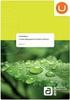 Inhoudsopgave Inhoudsopgave...i Deel 1 Introductie Indeling van de Vox SOPHO ErgoLine model 3...1 Indeling van de Vox SOPHO ErgoLine model 2+...2 Deel 2 Opbellen en oproepen beantwoorden Opbellen Kiezen
Inhoudsopgave Inhoudsopgave...i Deel 1 Introductie Indeling van de Vox SOPHO ErgoLine model 3...1 Indeling van de Vox SOPHO ErgoLine model 2+...2 Deel 2 Opbellen en oproepen beantwoorden Opbellen Kiezen
Gebruikershandleiding. Connexity M6500IP gebruikershandleiding M300 analoge toestellen 1
 Connexity M6500 Gebruikershandleiding M300 ANALOGE TOESTELLEN Connexity M6500IP gebruikershandleiding M300 analoge toestellen 1 Connexity M6500 gebruikershandleiding M300 analoge toestellen: Editie 1.
Connexity M6500 Gebruikershandleiding M300 ANALOGE TOESTELLEN Connexity M6500IP gebruikershandleiding M300 analoge toestellen 1 Connexity M6500 gebruikershandleiding M300 analoge toestellen: Editie 1.
HANDLEIDING YEALINK T21P
 HANDLEIDING YEALINK T21P Inhoudsopgave 1. NIEUW GESPREK OPZETTEN... 3 2. GEBRUIKMAKEN VAN DE SPEAKER... 3 3. GEBRUIKMAKEN VAN DE HEADSET... 3 4. BEANTWOORDEN VAN EEN GESPREK/BEËINDIGEN/HERHALEN... 3 5.
HANDLEIDING YEALINK T21P Inhoudsopgave 1. NIEUW GESPREK OPZETTEN... 3 2. GEBRUIKMAKEN VAN DE SPEAKER... 3 3. GEBRUIKMAKEN VAN DE HEADSET... 3 4. BEANTWOORDEN VAN EEN GESPREK/BEËINDIGEN/HERHALEN... 3 5.
